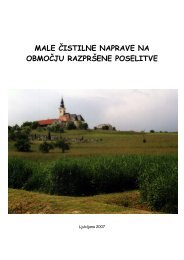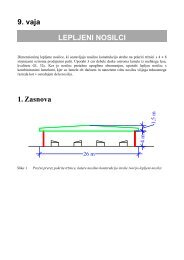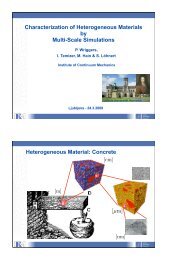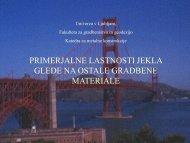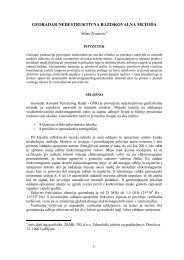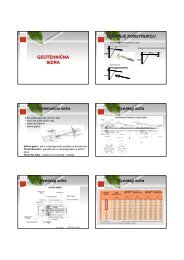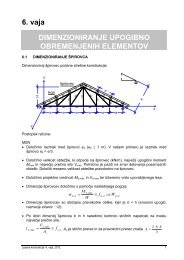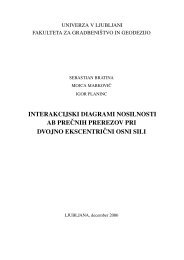You also want an ePaper? Increase the reach of your titles
YUMPU automatically turns print PDFs into web optimized ePapers that Google loves.
MATLAB – <strong>uputstvo</strong> za upotrebu<br />
Sadr`aj<br />
Uvod 2<br />
Osnovni principi rada u MATLAB-u<br />
3<br />
Uvodne napomene 3<br />
Formati za prikazivanje numeri~kih podataka 5<br />
Matemati~ke funkcije MATLAB-a 6<br />
Kori{tenje HELP-a 9<br />
Komanda HELP 9<br />
Lookfor komanda 11<br />
Operacije sa poljima 11<br />
Prosta polja 12<br />
Pristup elementima polja 12<br />
Definisanje polja 13<br />
Operacije sa poljima 14<br />
Rad sa matricama 17<br />
Specijalne matrice 23<br />
Grafi~ki prikaz podataka 26<br />
Naredbe za rad sa tekstom 30<br />
m-fajlovi 32<br />
Pisanje funkcija u MATLAB-u<br />
33<br />
Relacioni i logi~ki operatori 35<br />
Relacioni operatori 35<br />
Logi~ki operatori 37<br />
Kontrolne petlje<br />
38<br />
For petlje 38<br />
While petlje 40<br />
If-else-end strukture 40<br />
Rje{eni primjeri<br />
Prilog – naredbe MATLAB-a<br />
41<br />
55<br />
1
MATLAB – <strong>uputstvo</strong> za upotrebu<br />
Uvod:<br />
Prva, izvorna verzija MATLAB-a, napisana je kasnih sedamdesetih, na univerzitetu<br />
New Mexico i Stanford Univerzitetu, sa osnovnom namjenom da slu`i kao pomo}no sredstvo<br />
na kursevima iz linerarne algebre, i numeri~ke analize. Zami{ljeno je da ovaj paket bude<br />
nadgradnja FORTRAN-a koja bi koristila gotove potprograme FORTRAN-a. Dana{nje<br />
mogu}nosti MATLAB-a daleko prevazilaze tada{nji originalni "Matrix Laboratory".<br />
Ogroman broj nau~nih i tehni~kih disciplina neizostavno zahtijevaju kori{tenje MATLAB-a.<br />
MATLAB pored svojih prvenstveno razvojnih i programabilnih mogu}nosti posjeduje jo{<br />
jednu zaista mo}nu alatku koja je jedna od osnovnih odlika ovog paketa. To su toolboxovi.<br />
Naime, vrlo jednostavno se u MATLAB-u mogu kreirati sopstvene funkcije koje daju rje{enja<br />
na postavljene zahtjeve. Skup ovako kreiranih funkcija (m-fajlova) objedinjenih u jednu<br />
cjelinu predstavlja osnovnu strukturu toolboxa. Toolboxovi dakako predstavljaju mnogo vi{e<br />
od kolekcije upotrebljivih fajlova, jer je u njima objedinjen trud velikih svjetskih istra`itelja u<br />
raznim podru~jima nauke.<br />
2
MATLAB – <strong>uputstvo</strong> za upotrebu<br />
OSNOVNI PRINCIPI RADA U MATLAB-u<br />
Uvodne napomene:<br />
Nakon {to ste startovali MATLAB na va{em monitoru se pojavljuje okvir prikazan na<br />
sljede}oj slici:<br />
Ovaj okvir predstavlja osnovni prostor za rad sa MATLAB-om. Prompt “»” ozna~ava da je<br />
MATLAB spreman da odgovori na va{e pitanje.<br />
Osnovne matemati~ke operacije:<br />
OPERACIJA SIMBOL PRIMJER<br />
sabiranje + 5+3<br />
oduzimanje - 23-11<br />
mno`enje * 3.14*0.85<br />
dijeljenje / ili \ 56/8 = 8\56<br />
stepenovanje ^ 5^2<br />
Evo jednog jednostavnog primjera:<br />
Neka je potrebno izra~unati: 2+4+6. Da bi dobili rezultat dovoljno je otkucati i pritisnuti<br />
Enter :<br />
» 2 + 4 + 6<br />
ans =<br />
12<br />
nakon ~ega MATLAB daje rezultat (ans je skra}enica od engl. rije~i answer). Ako je potrebno<br />
izra~unati slede}i izraz: (4*25)+(6*22)+(2*99) kucamo niz naredbi:<br />
3
MATLAB – <strong>uputstvo</strong> za upotrebu<br />
» 4*25+6*22+2*99<br />
ans = 430<br />
Zgodno je ova dva primjera rje{iti uvo|enjem pomo}nih varijabli A, B i C. Tada bi se<br />
rje{enje ova dva primjera dobilo kucanjem sljede}eg niza naredbi u MATLAB-u:<br />
» A=2<br />
A =<br />
2<br />
» B=4;<br />
» C=6<br />
C =<br />
6<br />
» D=A+B+C<br />
D =<br />
12<br />
» E=B*25+C*22+A*99<br />
E =<br />
430<br />
Ovdje su kreirane konstante A, B, C sa vrijednostima 2, 4, 6. Treba primjetiti da<br />
simbol ";" u liniji prihvata rezultat bez njegovog ispisa na ekranu.<br />
Osvrnimo se sada ne neke osnovne osobine MATLAB-a. Prilikom rada u komandnom<br />
prostoru, MATLAB pamti sve naredbe koje su une{ene kao i vrijednosti svih varijabli koje se<br />
u programu koriste. Ove naredbe ili vrijednosti varijabli mogu se vrlo jednostavno provjeriti.<br />
Na primjer, da bi provjerili vrijednost varijable C potrebno je da to zatra`ite od MATLAB-a<br />
kucaju}i ime varijable nakon prompta.<br />
» C<br />
C =<br />
6<br />
Ukoliko postoji potreba da se provjere imena neke od varijabli ili u krajnjem slu~aju<br />
sve varijable potrebno je od MATLAB-a zatra`iti listu varijabli koriste}i naredbu who.<br />
»who<br />
Your variables are:<br />
A B C<br />
Odavde je vidljivo da programski paket MATLAB ne daje vrijednosti ovih varijabli<br />
ve} samo njihova imena. Da bi dobili vrijednost neke od varijabli potrebno je nakon prompta<br />
otkucati njeno ime. Kod nekih verzija MATLAB-a posljednja linija who naredbe daje podatak<br />
o slobodnom prostoru koji zavisi od raspolo`ive memorije ra~unara koji koristite.<br />
4
MATLAB – <strong>uputstvo</strong> za upotrebu<br />
Formati za prikazivanje numeri~kih podataka<br />
Pri radu sa numeri~kim podacima u MATLAB-u va`e sljede}a pravila. Ako je rezultat<br />
integer MATLAB ga prikazuje kao integer. Isto tako, ako je podatak realan broj MATLAB ga<br />
prikazuje kao realan broj sa ~etiri decimalna mjesta. U sljede}oj tabeli su dati formati koji se<br />
mogu koristiti u MATLAB-u.<br />
format long 35.833333333333334 16 cifara<br />
format short e 3.5833e+01 5 cifara plus eksponent<br />
format long e 3.583333333333334e+01 16 cifara plus eksponent<br />
format hex 4041eaaaaaaaaaab hexadecimalni<br />
format bank 35.83 dva decimalna mjesta<br />
format + + pozitivan, negativan ili nula<br />
format rat 215/6 rac.aproksimacija<br />
format short 35.8333 uobi~ajen format<br />
Treba primjetiti da MATLAB ne mjenja unutra{nju konvenciju o zapisu broja kada se<br />
koriste razli~iti formati, ve} samo prikazuje broj u formatu koji je izabran. Kao i u bilo kojem<br />
drugom programskom jeziku i u MATLAB-u postoje izvjesna pravila pri kreiranju imena<br />
varijabli. Kao prvo, ime varijable mora biti jedinstvena rije~ bez praznih mijesta. U<br />
MATLAB-u nije svejedno da li se u imenu varijable pojavljuju mala ili velika slova. Tako na<br />
primjer, fruit, Fruit, FrUit i FRUIT su razli~ite varijable. Nadalje, dopu{tena du`ina varijabli<br />
je najvi{e 19 karaktera. Svi karakteri nakon 19-og bi}e ignorisani. Obavezno je da varijabla<br />
po~inje slovom, tj. da prvi karakter bude slovo iza kojeg mogu da slijede slova, brojevi ili<br />
simbol "_". U MATLAB-u postoji nekoliko specijalnih varijabli:<br />
ans<br />
pi<br />
eps<br />
varijabla u koju se smje{ta rezultat nakon izvr{ene operacije<br />
broj pi<br />
najmanji broj koji dodan jedinici daje broj sa pokretnim zarezom koji je ve}i od<br />
jedan<br />
1 0<br />
0/0 nedefinisana vrijednost (Not-a-Number)<br />
imaginarna jedinica<br />
najmanji pozitivan realan broj<br />
najve}i pozitivan realan broj<br />
inf beskona~na vrijednost ( )<br />
NaN<br />
i<br />
realmin<br />
realmax<br />
Nakon definisanja varijable u MATLAB-u mo`e se javiti potreba da se posmatrana<br />
varijabla redefini{e, odnosno da joj se dodijeli neka druga vrijednost. Razmotrimo ovdje<br />
sljede}i jednostavan primjer:<br />
»A=2;<br />
»B=4;<br />
»C=6;<br />
»D=A+B+C<br />
D=<br />
12<br />
5
MATLAB – <strong>uputstvo</strong> za upotrebu<br />
Ako sada redefini{emo npr. varijablu A i zadamo joj vrijednost 6:<br />
»A=6;<br />
»D<br />
D=<br />
12<br />
vidimo da se rezultat nije promjenio tj. da MATLAB nije prihvatio une{enu promjenu. Da bi<br />
une{enu promjenu MATLAB prihvatio potrebno je koristiti neku od odgovaraju}ih naredbi<br />
MATLAB-a i zahtjevati ponovo izra~unavanje zadanog algoritma. Kasnije, kada budu<br />
obja{njeni m-fajlovi, bi}e obja{njen jednostavan na~in da se ponovo izvr{i redefinisanje grupe<br />
MATLAB-ovih varijabli. Sve ovo odnosi se i na ranije navedene specijalne varijable. Nakon<br />
startovanja MATLAB-a ovim varijablama su dodjeljene vrijednosti navedene u prethodnoj<br />
tabeli. Ukoliko redefini{ete ove varijable, novoune{ene vrijednosti ostaju sve dok se ove<br />
varijable ne izbri{u ili MATLAB ponovo ne startuje. Zbog svega ovoga se ne preporu~uje<br />
redefinisanje specijalnih varijabli ukoliko to nije neophodno.<br />
Varijable u MATLAB-ovom okru`enju se mogu nepovratno izbrisati kori{tenjem<br />
naredbe clear. Tako, na primjer naredba: clear A bri{e varijablu A. Naredba: clear B C bri{e u<br />
isto vrijeme varijable B i C, dok naredba: clear bri{e sve varijable iz okru`enja. Ovdje treba<br />
biti posebno pa`ljiv, jer MATLAB ne zahtjeva da potvrdite ovu naredbu, nego je odmah<br />
izvr{ava, tj. bri{e sve varijable bez mogu}nosti da se obrisane naredbe na bilo koji na~in<br />
ponovo "o`ive".<br />
Ako je u nizu MATLAB-ovih naredbi potrebno ubaciti komentar u svrhu lak{eg<br />
pra}enja toka programa onda se iza naredbe MATLAB-a ili odmah iza prompta “»” navodi<br />
simbol postotka (%) iza koga se pi{e komentar.<br />
» n=10 % n odre|uje du`inu niza<br />
n =<br />
10<br />
MATLAB dopu{ta da u jednoj liniji bude napisano vi{e komandi uz uslov da budu<br />
odvojene simbolom "," ili ";".<br />
» A=2 ,B=4 ;C=6<br />
A =<br />
2<br />
C =<br />
6<br />
U ovom slu~aju su varijable A i C prikazane u obliku rezultata, jer iza njh nije<br />
naveden simbol ";".<br />
MATLAB mo`ete u svakom trenutku prekinuti pritiskom Ctrl+C na tastaturi. Ako ste<br />
zavr{ili sa radom otkucate quit i izlazite iz MATLAB-a.<br />
Matemati~ke funkcije MATLAB-a<br />
MATLAB nudi mno{tvo matemati~kih funkcija koje se koriste pri rje{avanju<br />
problema iz raznih oblasti nauke. Lista matemati~kih funkcija koje podr`ava MATLAB data<br />
6
MATLAB – <strong>uputstvo</strong> za upotrebu<br />
je u sljede}oj tabeli. Velika olak{ica pri radu sa ovim programskim paketom je sli~nost sa<br />
standardnom matemati~kom notacijom.<br />
Lista matemati~kih funkcija:<br />
abs (x) - apsolutna vrijednost<br />
acos (x)<br />
- arkus kosinus<br />
acosh (x) - arkus kosinus hiperboli~ki<br />
angle (x) - ugao<br />
asin (x)<br />
- arkus sinus<br />
asinh (x) - arkus sinus hiperboli~ki<br />
atan (x)<br />
- arkus tangens<br />
atan2 (x,y) - arkus tangens<br />
atanh (x) - arkus tangens hiperboli~ki<br />
ceil (x) - zaokru`ivanje prema ∞<br />
conj (x)<br />
- konjugovani broj<br />
cos (x) - kosinus<br />
cosh (x) - kosinus hiperboli~ki<br />
exp (x)<br />
x<br />
- e<br />
fix (x) - zaokru`ivanje ka nuli<br />
floor (x) - zaokru`ivanje prema − ∞<br />
imag (x) - imaginarni dio<br />
log (x) - prirodni logaritam<br />
log10 (x) - logaritam sa osnovom 10<br />
real (x) - realni dio<br />
rem (x,y) - ostatak pri djeljenju<br />
round (x) - najve}e cijelo<br />
sign (x)<br />
- signum funkcija<br />
sin (x) - sinus<br />
sinh (x)<br />
- sinus hiperboli~ki<br />
sqrt (x) - kvadratni korjen<br />
tan (x) - tangens<br />
tanh (x)<br />
- tangens<br />
hiperboli~ki<br />
Jo{ jedna velika prednost MATLAB-a jeste mogu}nost rada sa kompleksnim<br />
brojevima. Da bismo to ilustrovali razmotri}emo ovdje kvadratnu jedna~inu poznatog oblika:<br />
ax<br />
Rje{enja ove jedna~ine su tako|er poznata:<br />
2<br />
+ bx + c = 0<br />
2<br />
− b ± b − 4ac<br />
x<br />
1 , 2<br />
=<br />
2a<br />
Za a=1, b=5 i c=6, rje{enje postavljene jedna~ine dobija se na sljede}i na~in:<br />
»a=1; b=5; c=6;<br />
»x1=(-b+sqrt(b^2-4*a*c))/(2*a)<br />
x1 =<br />
-2<br />
»x2=(-b-sqrt(b^2-4*a*c))/(2*a)<br />
x2 =<br />
-3<br />
»a*x1^2+b*x1+c %provjera rezultata<br />
ans =<br />
0<br />
»a*x2^2+b*x2+c %provjera rezultata<br />
ans =<br />
0<br />
Posljednje dvije linije u ovom algoritmu o~igledno slu`e za provjeru rezultata. Kod<br />
kvadratne jedna~ine sa ovako izabranim koeficijentima diskriminanta je bila ve}a od nule, te<br />
7
MATLAB – <strong>uputstvo</strong> za upotrebu<br />
su rje{enja bila realna i razli~ita. Izaberimo sada za koeficijente jedna~ine sljede}e vrijednosti:<br />
a=1, b=4 i c=13. Tada }e rje{enje jedna~ine biti:<br />
»a=1; b=4; c=13;<br />
»x1=(-b+sqrt(b^2-4*a*c))/(2*a)<br />
x1 =<br />
-2.0000+3.0000i<br />
»x2=(-b-sqrt(b^2-4*a*c))/(2*a)<br />
x2 =<br />
-2.0000-3.0000i<br />
Ovdje su x1 i x2 dati u kompleksnom obliku, odnosno u obliku z=a+bi, gdje su a i b<br />
realni i imaginarni dijelovi kompleksnog broja z, respektivno.<br />
Evo nekoliko jednostavnih primjera kompleksnih brojeva i operacija nad njima:<br />
» c1=1-2i<br />
c1 =<br />
1.0000 - 2.0000i<br />
» c1=1-2j<br />
c1 =<br />
1.0000 - 2.0000i<br />
» c2= 3*( 2-sqrt ( -1 ) *3 )<br />
c2 =<br />
6.0000 - 9.0000i<br />
» c3=sqrt ( -2 )<br />
c3 =<br />
0 + 1.4142i<br />
» c4=6+sin( .5 )*i<br />
c4 =<br />
6.0000 + 0.4794i<br />
» c5=6+sin( .5 )*j<br />
c5 =<br />
6.0000 + 0.4794i<br />
Iz ovih primjera se vidi da MATLAB ne pravi razliku u ozna~avanju imaginarne<br />
jedinice, tj. svejedno mu je da li smo je ozna~ili sa "i" ili sa "j". U nekim programskim<br />
jezicima operacije nad kompleksnim brojevima zadaju dosta muke programerima i rad sa<br />
kompleksnim brojevima je prili~no mukotrpan. Sa MATLAB-om to nije slu~aj, jer se svaki<br />
kompleksan broj unosi na sli~an na~in kao i realan. U sljede}em primjeru je ilustrovan rad sa<br />
kompleksnim brojevima pri izvr{avanju nekih jednostavnih matemati~kih operacija:<br />
» check_it_out=i^2 % varijabla check_it_out<br />
check_it_out =<br />
-1.0000 + 0.0000i<br />
» check_it_out=real (check_it_out )<br />
check_it_out =<br />
-1<br />
8
MATLAB – <strong>uputstvo</strong> za upotrebu<br />
U ovom je primjeru pokazano kori{tenje naredbe real koja kao rezultat vra}a realni<br />
dio kompleksnog broja. Kao posljednji primjer, razmotrimo ovdje Ojlerov obrazac.<br />
gdje su M-moduo, a θ -argument dati sa:<br />
a + ib = Me<br />
M<br />
=<br />
a<br />
b = M sin θ<br />
9<br />
2<br />
jθ<br />
+ b<br />
2<br />
b<br />
θ = arctg( )<br />
a<br />
a = M cos θ<br />
Prelaz sa pravougaonih na polarne koordinate i obrnuto vr{i se pomo}u naredbi abs,<br />
angle, real i imag :<br />
»c1=1-2i;<br />
»mag_c1=abs(c1) %moduo kompleksnog broja<br />
mag_c1 =<br />
2.2361<br />
»angle_c1=angle(c1) %argument kompleksnog broja<br />
angle_c1 =<br />
-1.1071<br />
»deg_c1=angle_c1*180/pi<br />
deg_c1 =<br />
-63.4349<br />
»real_c1=real(c1)<br />
real_c1 =<br />
1<br />
»imag_c1=imag(c1)<br />
imag_c1 =<br />
-2<br />
Kori{tenje HELP-a<br />
Programiranje u MATLAB-u kao i u drugim programskim jezicima zahtijeva<br />
poznavanje ~itavog niza naredbi ovog programskog paketa. Da biste do{li do odre|ene<br />
naredbe, MATLAB vam mo`e pomo}i na tri na~ina:<br />
koriste}i naredbu help,<br />
koriste}i naredbu lookfor,<br />
koriste}i help interaktivno iz bar menija.<br />
Komanda help<br />
Kori{tenje ove komande je najjednostavniji na~in da dobijete informaciju o naredbi<br />
koja vam je potrebna. Npr.:<br />
» help sqrt<br />
SQRT Square root.<br />
SQRT(X) is the square root of the elements of X. Complex
MATLAB – <strong>uputstvo</strong> za upotrebu<br />
results are produced if X is not positive.<br />
See also SQRTM.<br />
Ali, na upit<br />
» help cows<br />
cows not found.<br />
MATLAB jednostavno odgovara da o "cows" ne zna ni{ta. Naredba help odli~no funkcioni{e<br />
ukoliko ste MATLAB-u eksplicitno zadali temu ili naredbu koja vas interesuje. HELP tako|er<br />
nudi i neke smjernice koje mogu korisno da poslu`e u potrazi za potrebnom naredbom. Za<br />
ovo je dovoljno otkucati:<br />
» help<br />
HELP topics:<br />
toolbox\local<br />
matlab\datafun<br />
matlab\elfun<br />
matlab\elmat<br />
matlab\funfun<br />
matlab\general<br />
matlab\color<br />
matlab\graphics<br />
matlab\iofun<br />
matlab\lang<br />
matlab\matfun<br />
matlab\ops<br />
matlab\plotxy<br />
matlab\plotxyz<br />
matlab\polyfun<br />
matlab\sounds<br />
matlab\sparfun<br />
matlab\specfun<br />
matlab\specmat<br />
matlab\strfun<br />
matlab\dde<br />
matlab\demos<br />
toolbox\codegen<br />
toolbox\control<br />
toolbox\dspblks<br />
toolbox\uitools<br />
fuzzy\fuzzy<br />
fuzzy\fuzdemos<br />
toolbox\images<br />
nnet\nnet<br />
nnet\nndemos<br />
toolbox\signal<br />
simulink\simulink<br />
simulink\simdemos<br />
simulink\blocks<br />
simulink:2sl<br />
- Local function library.<br />
- Data analysis and Fourier transform functions.<br />
- Elementary math functions.<br />
- Elementary matrices and matrix manipulation.<br />
- Function functions - nonlinear numerical methods.<br />
- General purpose commands.<br />
- Color control and lighting model functions.<br />
- General purpose graphics functions.<br />
- Low-level file I/O functions.<br />
- Language constructs and debugging.<br />
- Matrix functions - numerical linear algebra.<br />
- Operators and special characters.<br />
- Two dimensional graphics.<br />
- Three dimensional graphics.<br />
- Polynomial and interpolation functions.<br />
- Sound processing functions.<br />
- Sparse matrix functions.<br />
- Specialized math functions.<br />
- Specialized matrices.<br />
- Character string functions.<br />
- DDE Toolbox.<br />
- The MATLAB Expo and other demonstrations.<br />
- Real-Time Workshop<br />
- Control System Toolbox.<br />
- DSP Blockset.<br />
- User Interface Utilities.<br />
- Fuzzy Logic Toolbox.<br />
- Fuzzy Logic Toolbox Demos.<br />
- Image Processing Toolbox.<br />
- Neural Network Toolbox.<br />
- Neural Network Demonstrations and Applications.<br />
- Signal Processing Toolbox.<br />
- SIMULINK model analysis and construction functions.<br />
- SIMULINK demonstrations and samples.<br />
- SIMULINK block library.<br />
- SystemBuild 3.0 model import into SIMULINK.<br />
10
MATLAB – <strong>uputstvo</strong> za upotrebu<br />
wavelet\wavelet<br />
wavelet\wavedemo<br />
- Wavelet Toolbox.<br />
- Wavelet Toolbox Demos.<br />
For more help on directory/topic, type "help topic".<br />
Lista na va{em ra~unaru mo`e se unekoliko razlikovati od ove. U svakom slu~aju,<br />
gornja lista vam daje mogu}nost da vrlo brzo do|ete do komande koja vas interesuje.<br />
Kori{tenjem direktno help komande postoji mogu}nost dobijanja povratne informacije samo<br />
ako ste potpuno sigurni koja naredba vam je potrebna. Ukoliko to niste preostala dva na~ina<br />
mogu biti od velike pomo}i.<br />
Lookfor komanda<br />
Ova komanda pretra`uje sve linije help-a i vra}a samo one koje sadr`e klju~nu rije~<br />
koju navedete. Npr.<br />
» lookfor complex<br />
CPLXPAIR Sort numbers into complex conjugate pairs.<br />
CONJ Complex conjugate.<br />
IMAG Complex imaginary part.<br />
REAL Complex real part.<br />
CDF2RDF Complex diagonal form to real block diagonal form.<br />
RSF2CSF Real block diagonal form to complex diagonal form.<br />
CPLXDEMO Maps of functions of a complex variable.<br />
CPLXGRID Polar coordinate complex grid.<br />
CPLXMAP Plot a function of a complex variable.<br />
GRAFCPLX Demonstrates complex function plots in MATLAB.<br />
DSORT Sort complex discrete eigenvalues in descending order.<br />
ESORT Sort complex continuous eigenvalues in descending order<br />
LOGM2 LOGM2(X) is the matrix natural logarithm of X . Complex<br />
CPLXICON Complex Icon function for SIMULINK Complex blocks.<br />
SCPLXWKS DSP Blockset S-Function to store complex SIMULINK data in<br />
workspace.<br />
CCEPS<br />
Complex cepstrum.<br />
Naredba complex nije MATLAB-ova naredba, ali je na|ena u deskripciji nekoliko<br />
MATLAB-ovih naredbi. Ili na primjer:<br />
» help conj<br />
CONJ Complex conjugate.<br />
CONJ(X) is the complex conjugate of X.<br />
Na PC-u, help je dostupan u liniji menija sa opcijama Table of Contents ili Index. Na<br />
ovaj na~in otvarate MATLAB Help gdje dvostrukim klikom mi{a birate opciju ili naredbu koja<br />
vas interesuje.<br />
Operacije sa poljima<br />
Sva dosada{nja razmatranja uklju~ivala su rad sa brojevima, odnosno skalarima i<br />
operacije nad njima. Operacije nad skalarima su osnovne matemati~ke operacije. Sa druge<br />
strane, ako je potrebno jednu te istu operaciju izvr{iti nad vi{e od jednog skalara ponovljene<br />
operacije bile bi povezane sa izvjesnim te{ko}ama. Upravo iz tih razloga se do{lo do pojma<br />
11
MATLAB – <strong>uputstvo</strong> za upotrebu<br />
polja (matrica). MATLAB sve varijable posmatra kao matrice i sve operacije izvr{ava kao<br />
matri~ne operacije. Skalari su samo specijalan slu~aj matrica dimenzija 1x1.<br />
Prosta polja<br />
Razmatrajmo ovdje primjer sra~unavanja vrijednosti funkcije sinusa na polovini<br />
perioda. Jasno je da je nemogu}e izra~unati vrijednosti ove funkcije u svim ta~kama datog<br />
intervala (kojih ima beskona~no mnogo), ve} se ograni~avamo na kona~an broj ta~aka iz<br />
datog intervala. Uzmimo na primjer da je korak diskretizacije 0.1 π . Mi bismo do rezultata<br />
mogli do}i kucanjem posebno svake vrijednosti argumenta i tra`iti rezultat. Ovo se me|utim<br />
mnogo br`e rje{ava kori{tenjem polja. Definisanje polja je jednostavno:<br />
» x= [ 0 .1*pi .2*pi .3*pi .4*pi .5*pi .6*pi .7*pi .8*pi .9*pi pi ]<br />
x =<br />
Columns 1 through 7<br />
0 0.3142 0.6283 0.9425 1.2566 1.5708 1.8850<br />
Columns 8 through 11<br />
2.1991 2.5133 2.8274 3.1416<br />
» y=sin (x)<br />
y =<br />
Columns 1 through 7<br />
0 0.3090 0.5878 0.8090 0.9511 1.0000 0.9511<br />
Columns 8 through 11<br />
0.8090 0.5878 0.3090 0.0000<br />
Dovoljno je otvoriti srednju zagradu, unijeti vrijednosti `eljenih ta~aka, odvojenih<br />
me|usobno razmacima ili zarezima, te zatvoriti srednju zagradu. MATLAB sada "razumije"<br />
da `elite da vam izra~una sinus svakog elementa iz x i da rezultat treba da bude smje{ten u<br />
polje y. Ovo je fundamentalna razlika izme|u MATLAB-a i ostalih programskih jezika. Ako<br />
se kao element polja unosi kompleksan broj onda se on mora unijeti kao jedinstven, bez<br />
razmaka ili objedinjen u maloj zagradi. Npr. polje [ 1 -2i 3 4 5+6i ] sadr`i pet elemenata<br />
dok polja [ ( 1 -2i ) 3 4 5+6i ] ili [ 1-2i 3 4 5+6i ] sadr`e po ~etiri elementa.<br />
Pristup elementima polja<br />
U gornjem primjeru je polje x sadr`avalo ukupno 11 elemenata. To je u stvari matrica<br />
vrsta, tj. matrica sa jednom vrstom i 11 kolona ili jednostavno, prosto polje du`ine 11.<br />
Pristup svakom elementu polja je jednostavan. Dovoljno je otkucati ime polja i indeks<br />
elementa.<br />
» x ( 3 ) % treci element polja x<br />
ans =<br />
0.6283<br />
» y ( 5 ) % peti element polja y<br />
ans =<br />
0.9511<br />
Pristup nizu elemenata polja mo`e se uraditi na slede}i na~in:<br />
» x ( 1:5 )<br />
ans =<br />
0 0.3142 0.6283 0.9425 1.2566<br />
» y ( 3: -1 : 1)<br />
12
MATLAB – <strong>uputstvo</strong> za upotrebu<br />
ans =<br />
0.5878 0.3090 0<br />
U prethodna dva primjera, drugi broj u maloj zagradi o~igledno ozna~ava korak, s tim<br />
{to negativan predznak zna~i da se elementi uzimaju unazad.<br />
» x ( 2 : 2 : 7 )<br />
ans =<br />
0.3142 0.9425 1.5708<br />
Na ovaj na~in smo dobili drugi, ~etvrti i {esti element polja.<br />
» y ( [ 8 2 9 1] )<br />
ans =<br />
0.8090 0.3090 0.5878 0<br />
U ovom primjeru smo koristili polje [ 8 2 9 1 ] da bismo dobili elemente polja y u<br />
redosljedu koji mi `elimo. Preporuka je da ovdje uradite sami nekoliko primjera, te da<br />
poku{ate pozvati petnaesti element (koji ne postoji), pa da vidite {ta }e MATLAB uraditi.<br />
Definisanje polja<br />
U jednom od ranijih primjera polje smo definisali prosto uno{enjem pojedinih<br />
vrijednosti elemenata polja. Taj primjer je sadr`avao svega 11 vrijednosti. Me|utim, {ta da<br />
je bilo potrebno unijeti 111 vrijednosti? Evo dva na~ina kako ovo jednostavno uraditi;<br />
ili<br />
» x = ( 0 : 0.1 : 1 )*pi<br />
x =<br />
Columns 1 through 7<br />
0 0.3142 0.6283 0.9425 1.2566 1.5708 1.8850<br />
Columns 8 through 11<br />
2.1991 2.5133 2.8274 3.1416<br />
» x = linspace ( 0, pi, 11 )<br />
x =<br />
Columns 1 through 7<br />
0 0.3142 0.6283 0.9425 1.2566 1.5708 1.8850<br />
Columns 8 through 11<br />
2.1991 2.5133 2.8274 3.1416<br />
U prvom primjeru definisano je polje koje po~inje od nule uve}ava se za 0.1 i<br />
zaustavlja se kada poprimi vrijednost 1. Svaki element polja je pomno`en sa pi da bi se<br />
dobola `eljena vrijednost argumenta. U drugom slu~aju, kori{tena je MATLAB-ova naredba<br />
linspace sa sljede}om sintaksom:<br />
linspace ( po~etna_vrijednost, korak, krajnja_vrijednost )<br />
U oba prethodna primjera, definisana su polja kod kojih su elementi linearno<br />
uve}avani za pi. Ako je potrebno da skala elemenata bude logaritamska onda se koristi<br />
MATLAB-ova naredba logspace:<br />
» logspace ( 0, 2, 11 )<br />
ans =<br />
Columns 1 through 7<br />
13
MATLAB – <strong>uputstvo</strong> za upotrebu<br />
1.0000 1.5849 2.5119 3.9811 6.3096 10.0000 15.8489<br />
Columns 8 through 11<br />
25.1189 39.8107 63.0957 100.0000<br />
0<br />
U ovom primjeru je definisano polje ~iji je po~etni element 10 , a krajnji<br />
Sintaksa ove naredbe je:<br />
logspace ( po~etni_eksponent, posljednji_eksponent, broj_elemenata)<br />
2<br />
10 .<br />
U slu~aju da je redosljed elemenata polja proizvoljan, defini{u se dva ili koliko je<br />
potrebno polja koja se potom spajaju u jedinstveno polje. Ovo se mo`e uraditi na sljede}i<br />
na~in:<br />
» a=1 : 5, b=1 : 2 : 9<br />
a =<br />
1 2 3 4 5<br />
b =<br />
1 3 5 7 9<br />
Na ovaj na~in su definisana dva polja a i b. Treba primjetiti da su dvije linije sa`ete u<br />
jednu tako {to su naredbe me|usobno odvojene zarezom. Spajanje ova dva polja u jedno vr{i<br />
se na sljede}i na~in:<br />
Naredbom:<br />
» c = [ b a ]<br />
c =<br />
1 3 5 7 9 1 2 3 4 5<br />
» d=[ a( 1:2:5 ) 1 0 1]<br />
d =<br />
1 3 5 1 0 1<br />
definisano je polje d koje sadr`i prvi, tre}i i peti element polja a i elemente 1,0 i 1.<br />
Matemati~ke operacije sabiranja, oduzimanja, mno`enja i dijeljenja polja sa skalarom<br />
primjenjuju se posebno na svaki element polja. Tako na primjer:<br />
» a-2<br />
ans =<br />
-1 0 1 2 3<br />
Ovom naredbom je svaki ~lan polja umanjen za dva.<br />
» 2*a-1<br />
ans =<br />
1 3 5 7 9<br />
ovom naredbom je svaki element pomno`en sa dva i od svakog elementa oduzeta jedinica.<br />
Operacije sa poljima<br />
Matemati~ke operacije sa poljima su ne{to komplikovanije od prethodno obja{njenih<br />
operacija izme|u skalara i polja, pogotovo ako su polja razli~ite du`ine. Ako su polja iste<br />
14
MATLAB – <strong>uputstvo</strong> za upotrebu<br />
du`ine, operacije sabiranja, oduzimanja, mno`enja i dijeljenja obavljaju se izme|u elemenata<br />
na istim pozicijama u polju. Tako, na primjer:<br />
» a, b<br />
a =<br />
1 2 3 4 5<br />
b =<br />
1 3 5 7 9<br />
daje pregled polja a i b, a potom<br />
» a+b<br />
ans =<br />
2 5 8 11 14<br />
sabira odgovaraju}e elemente i smje{ta u ans.<br />
» ans-b<br />
ans =<br />
1 2 3 4 5<br />
u ovom primjeru je o~igledno ans=a.<br />
» 2*a-b<br />
ans =<br />
1 1 1 1 1<br />
U ovom slu~aju je svaki element pomno`en sa dva i od svakog elementa je oduzeta<br />
vrijednost odgovaraju}eg elementa polja b. Mno`enje odgovaraju}ih elemenata ova dva polja<br />
vr{i se kori{tenjem sljede}e naredbe:<br />
» a .* b<br />
ans =<br />
1 6 15 28 45<br />
Elementi polja a su pomno`eni sa elementima polja b koji imaju iste indekse. Za ovo<br />
mno`enje je kori{ten operator ".*" Mno`enje bez ta~ke odnosi se na matri~no mno`enje. U<br />
ovom konkretnim primjeru matri~no mno`enje (bez ta~ke uz operator "*") nema smisla.<br />
» a*b<br />
??? Error using ==> *<br />
Inner matrix dimensions must agree.<br />
Oprator dijeljenja elemenata jednog polja sa odgovaraju}im elementima drugog polja tako|er<br />
zahtjeva kori{tenje ta~ke.<br />
» a ./b<br />
ans =<br />
1.0000 0.6667 0.6000 0.5714 0.5556<br />
» b .\a<br />
ans =<br />
1.0000 0.6667 0.6000 0.5714 0.5556<br />
^esto je pri radu sa poljima ovakvog tipa potrebno elemente polja kvadrirati ili ih<br />
stepenovati proizvoljnim eksponentom. I u ovom slu~aju se pored operatora stepenovanja<br />
15
MATLAB – <strong>uputstvo</strong> za upotrebu<br />
mora koristiti i simbol "." da bi zadani operator stepenovanja bio primjenjen na svaki element<br />
polja posebno. Primjer:<br />
» a .^ 2<br />
ans =<br />
1 4 9 16 25<br />
Ovdje je o~igledno svaki ~lan polja a kvadriran.<br />
» 2 .^ a<br />
ans =<br />
2 4 8 16 32<br />
Ovom naredbom je broj dva stepenovan redom sa svakim elementom polja a. Evo jo{<br />
nekih primjera:<br />
» b .^ a<br />
ans =<br />
1 9 125 2401 59049<br />
» b .^ ( a - 3 )<br />
ans =<br />
1.0000 0.3333 1.0000 7.0000 81.0000<br />
U prethodnim primjerima, polja koja su definisana sadr`avala su jednu vrstu i<br />
nekoliko kolona, tj. u vektor-vrstu. Rezultat zadane operacije tako|er je bio smje{ten u<br />
vektor-vrstu. MATLAB dopu{ta da se polje defini{e i kao vektor kolona tj. polje koje bi<br />
sadr`avalo jednu kolonu i nekoliko vrsta. Kod definisanja i zadavanja polja na ovaj na~in sva<br />
pravila ostaju na snazi, samo {to su polje i rezultat prikazani kao vektor-kolone. Evo nekih<br />
primjera u kojima su definisani vektor-kolone.<br />
» c = [ 1 ; 2 ; 3 ; 4 ; 5 ]<br />
c =<br />
1<br />
2<br />
3<br />
4<br />
5<br />
Ovdje treba primjetiti da elementi razdvojeni razmacima ili zarezima defini{u<br />
elemente jedne vrste, a vi{e kolona, dok elementi razdvojeni simbolom ";" defini{u polje koje<br />
~ini jedna kolona i nekoliko vrsta.<br />
» a = 1 : 5<br />
a =<br />
1 2 3 4 5<br />
» b =a'<br />
b =<br />
1<br />
2<br />
3<br />
4<br />
16
MATLAB – <strong>uputstvo</strong> za upotrebu<br />
5<br />
U posljednja dva primjera je kori{ten simbol " ' " za transponovanje vektor-kolone u vektorvrstu<br />
i obratno.<br />
Rad sa matricama<br />
Po{to je matrica osnovni element MATLAB-a postoji mnogo na~ina za manipulisanje<br />
i rad sa matricama. Kada se matrica defini{e, odnosno unese u program, MATLAB<br />
omogu}uje ~itav niz postupaka kojima se unesena matrica po volji mo`e mijenjati. Ovo je u<br />
stvari klju~ za efikasno kori{tenje MATLAB-a. Ove teme smo se malo dotakli u primjerima<br />
gdje je pokazan rad sa jednostavnim poljima. Da bi ovo ilustrovali prelazimo odmah na<br />
primjere:<br />
» A=[1 2 3;4 5 6; 7 8 9]<br />
A =<br />
1 2 3<br />
4 5 6<br />
7 8 9<br />
Definisana je matrica A. U slu~aju da je potrebno promjeniti neki od elemenata<br />
definisane matrice postupamo na sljede}i na~in:<br />
» A(3,3)=0<br />
A =<br />
1 2 3<br />
4 5 6<br />
7 8 0<br />
gdje je o~igledno element tre}e vrste i tre}e kolone pretvoren u nulu.<br />
» A(2,6)=1<br />
A =<br />
1 2 3 0 0 0<br />
4 5 6 0 0 1<br />
7 8 0 0 0 0<br />
U ovom je primjeru je na presjeku druge vrste i {este kolone generisana jedinica.<br />
Po{to zadana matrica nema ovu dimenziju preostala mjesta su popunjena nulama, tako da je<br />
matrica i dalje ostala pravougaona.<br />
» A=[1 2 3;4 5 6; 7 8 9] ;<br />
» B=A(3: -1: 1 , 1 : 3)<br />
B =<br />
7 8 9<br />
4 5 6<br />
1 2 3<br />
17
MATLAB – <strong>uputstvo</strong> za upotrebu<br />
Na ovaj na~in je kreirana matrica B tako {to su vrste matrice A uzete u obrnutom<br />
redoslijedu.<br />
» B=A(3: -1: 1 , : )<br />
B =<br />
7 8 9<br />
4 5 6<br />
1 2 3<br />
Efekt ove naredbe je isti kao i prethodne. Simbol ":" ozna~ava da se naredba odnosi na<br />
sve kolone. To je, u stvari skra}ena notacija za 1:3.<br />
» C=[A B(: , [1 3] ) ]<br />
C =<br />
1 2 3 7 9<br />
4 5 6 4 6<br />
7 8 9 1 3<br />
Ovom naredbom je zadana matrica C tako {to je desna strana matrice A dopunjena<br />
prvom i tre}om kolonom matrice B.<br />
» B=A( 1 : 2 , 2 : 3 )<br />
B =<br />
2 3<br />
5 6<br />
Ovdje je definisana matrica B, ali tako {to je iz matrice A izba~ena tre}a vrsta i prva<br />
kolona.<br />
» C=[1 3]<br />
C =<br />
1 3<br />
» B=A(C , C)<br />
B =<br />
1 3<br />
7 9<br />
U ovom primjeru je iskori{teno polje C za adresiranje matrice A. Ovdje je formirana<br />
matrica B tako {to je iz matrica A izba~ena druga vrsta i druga kolona, odnosno matrica<br />
formirana od prve i tre}e vrsta te prve i tre}e kolone matrice A.<br />
18
MATLAB – <strong>uputstvo</strong> za upotrebu<br />
» B=A( : )<br />
B =<br />
1<br />
4<br />
7<br />
2<br />
5<br />
8<br />
3<br />
6<br />
9<br />
Ovom naredbom matrica A pretvorena u vektor kolonu.<br />
» B=B'<br />
B =<br />
1 4 7 2 5 8 3 6 9<br />
Ovdje je izvr{eno transponovanje matrice B.<br />
» B=A<br />
B =<br />
1 2 3<br />
4 5 6<br />
7 8 9<br />
» B( : , 2 )=[ ]<br />
B =<br />
1 3<br />
4 6<br />
7 9<br />
U ovom primjeru je redefinisana matrica B tako {to je iz zadane matrice B izba~ena<br />
druga kolona. Kada se ozna~i da je ne{to jednako praznoj matrici ono biva obrisano,<br />
naru{avaju}i ujedno i dimenzije matrice.<br />
» B=B'<br />
B =<br />
1 4 7<br />
3 6 9<br />
» B( 2 , : ) = [ ]<br />
B =<br />
1 4 7<br />
19
MATLAB – <strong>uputstvo</strong> za upotrebu<br />
Ovdje je o~igledno izba~ena druga vrsta matrice B.<br />
» A( 2 , : ) = B<br />
A =<br />
1 2 3<br />
1 4 7<br />
7 8 9<br />
Ovdje je u drugu vrstu matrice A uba~ena matrica B.<br />
» B=A( : , [2 2 2 2] )<br />
B =<br />
2 2 2 2<br />
4 4 4 4<br />
8 8 8 8<br />
Sada je matrica B kreirana ~etverostrukim dupliranjem svih vrsta drugom kolonom matrice A.<br />
» A( 2 , 2 )=[ ]<br />
??? In an assignment A(matrix,matrix) = B, the number of rows in B<br />
and the number of elements in the A row index matrix must be the same.<br />
Ova naredba nije dozvoljena. Dimenzije matrica sa obe strane jednakosti se moraju<br />
podudarati. U na{em slu~aju sa lijeve strane jednakosti je skalar (matrica dimenzija 1x1), a sa<br />
desne strane prazan niz (matrica dimenzija 0x0) te MATLAB javlja gre{ku.<br />
» B=A( 4 , : )<br />
??? Index exceeds matrix dimensions.<br />
Ni ova naredba nije dozvoljena, jer matrica A nema ~etiri vrste.<br />
» C( 1: 6 )=A( : , 2 : 3 )<br />
C =<br />
2 4 8 3 7 9<br />
Ovdje je kreiran vektor C ekstrakcijom i transponovanjem druge i tre}e kolone matrice A.<br />
U slede}ih nekoliko primjera bi}e pokazano kori{tenje relacionih operatora pri radu sa<br />
poljima i matricama.<br />
» x=-3:3<br />
x =<br />
-3 -2 -1 0 1 2 3<br />
» abs(x)>1<br />
ans =<br />
1 1 0 0 0 1 1<br />
20
MATLAB – <strong>uputstvo</strong> za upotrebu<br />
U ovom primjeru je definisan vektor x a kao rezultat su vra}ene jedinice na svim<br />
mjestima gdje je apsolutna vrijednost pojedinog ~lana ve}a od jedinice.<br />
» y=x(abs(x)>1)<br />
y =<br />
-3 -2 2 3<br />
U prethodnom primjeru je definisano polje y u koje su smje{teni svi elementi iz x ~ija<br />
je apsolutna vrijednost ve}a od jedinice.<br />
» y=x( [ 1 1 1 1 0 0 0 ] )<br />
y =<br />
-3 -2 -1 0<br />
Ovom naredbom su selektovana prva ~etiri elementa, dok su ostali zanemareni. Ako<br />
ovu naredbu usporedimo sa slede}om:<br />
» y=x( [ 1 1 1 1 ] )<br />
y =<br />
-3 -3 -3 -3<br />
onda se vidi da je ovdje kreiran y tako {to je ~etiri puta ponovljen prvi ~lan iz x.<br />
» y=x( [ 1 0 1 0 ] )<br />
??? Index into matrix is negative or zero.<br />
Ova naredba nije dopu{tena jer elementi polja u uglatoj zagradi predstavljaju indekse za<br />
vektor x, a indeksi ne mogu biti negativni ili nule.<br />
» x(abs(x)>1)=[ ]<br />
x =<br />
-1 0 1<br />
Rezultat ove naredbe je da su iz polja x izba~eni svi elementi ~ija je apsolutna vrijednost ve}a<br />
od jedinice. Ovaj primjer pokazuje da se relacioni operator mo`e koristiti i na lijevoj strani<br />
gornje jednakosti. Sve {to je dosad navedeno va`i i pri radu sa matricama.<br />
» b=[5 -3 ; 2 -4 ]<br />
b =<br />
5 -3<br />
2 -4<br />
» x=abs(b)>2<br />
x =<br />
1 1<br />
0 1<br />
» y=b(abs(b)>2)<br />
y =<br />
5<br />
-3<br />
-4<br />
21
MATLAB – <strong>uputstvo</strong> za upotrebu<br />
Rezultat posljednje naredbe je smje{ten u vektor kolonu, jer ne postoji na~in da se<br />
formira matrica sa tri elementa. Ovdje ima jo{ jedan pristup a to je kori{tenje naredbe find.<br />
» x=-3:3<br />
x =<br />
-3 -2 -1 0 1 2 3<br />
» k=find(abs(x)>1)<br />
k =<br />
1 2 6 7<br />
U ovom slu~aju je od naredbe find zatra`eno da prona|e indekse elemenata ~ija je<br />
apsolutna vrijednost ve}a od jedan.<br />
Naredba find tako|er funkcioni{e i kod matrica.<br />
» A=[1 2 3;4 5 6; 7 8 9]<br />
A =<br />
1 2 3<br />
4 5 6<br />
7 8 9<br />
» [i , j]=find(A>5)<br />
i =<br />
3<br />
3<br />
2<br />
3<br />
j =<br />
1<br />
2<br />
3<br />
3<br />
Indeksi i i j su pomo}ne varijable ~ijim se kombinovanjem dolazi do pozicije u matrici<br />
tj. indeksa elementa koji je zadovoljio nejednakost postavljenu u gornjoj naredbi. Tako npr.<br />
prve vrijednosti indeksa i i j daju poziciju prvog elementa koji je ve}i od pet, a to je element<br />
ne presjeku tre}e vrste i prve kolone.<br />
Ako nam dimenzije matrice, odnosno vektora nisu poznate, MATLAB nudi naredbe<br />
size i length koje nam daju informaciju o dimenzijama matrice.<br />
» A=[1 2 3 4;5 6 7 8]<br />
A =<br />
1 2 3 4<br />
5 6 7 8<br />
» B=pi:0.01:2*pi;<br />
» s=size(A)<br />
s =<br />
2 4<br />
22
MATLAB – <strong>uputstvo</strong> za upotrebu<br />
Ovdje je vrijednost fukcije size definisana jednom varijablom, pa je kao rje{enje<br />
vra}en vektor vrsta, gdje prvi ~lan daje podatak o broju vrsta a drugi o broju kolona. Osim<br />
ovog na~ina mogu}e je vrijednost funkcije size definisati kao u sljede}em primjeru.<br />
» [r,c]=size(A)<br />
r =<br />
2<br />
c =<br />
4<br />
Dvije izlazne varijable su smje{tene u vektor kolonu. Elementi imaju isto zna~enje kao i<br />
maloprije.<br />
Naredba length kao rezultat vra}a broj kolona ili broj vrsta u zavisnosti od toga da li<br />
matrica ima ve}i broj vrsta ili kolona.<br />
» length(A)<br />
ans =<br />
4<br />
» size(B)<br />
ans =<br />
1 315<br />
» length(B)<br />
ans =<br />
315<br />
Po{to vektor ima samo jednu dimenziju u ovom slu~aju funkcija length kao rezultat<br />
vra}a broj elemenata polja B.<br />
Specijalne matrice<br />
U MATLAB-u je mogu}e definisati i neke specijalne matrice, koje su od interesa u<br />
raznim oblastima nauke i tehnike.<br />
» zeros(3)<br />
ans =<br />
0 0 0<br />
0 0 0<br />
0 0 0<br />
Ova naredba defini{e nula matricu.<br />
» ones(2,4)<br />
ans =<br />
1 1 1 1<br />
1 1 1 1<br />
Ovom naredbom je definisana matrica jedinica.<br />
23
MATLAB – <strong>uputstvo</strong> za upotrebu<br />
» ones(3)*pi<br />
ans =<br />
3.1416 3.1416 3.1416<br />
3.1416 3.1416 3.1416<br />
3.1416 3.1416 3.1416<br />
» rand(3,1)<br />
ans =<br />
0.2190<br />
0.0470<br />
0.6789<br />
Ovim primjerom je definisana matrica ~iji su elementi slu~ajni brojevi sa uniformnom<br />
raspodjelom.<br />
» randn(2)<br />
ans =<br />
1.1650 0.0751<br />
0.6268 0.3516<br />
Elementi ove matrice su slu~ajni brojevi sa normalnom raspodjelom.<br />
» eye(3)<br />
ans =<br />
1 0 0<br />
0 1 0<br />
0 0 1<br />
» eye(3,2)<br />
ans =<br />
1 0<br />
0 1<br />
0 0<br />
Ovom naredbom je definisana jedini~na matrica.<br />
Djeljenje i mno`enje matrica je pokazano u slede}im primjerima<br />
» a=[1 3 -3;2 5 -1];<br />
» b=[2 1;-6 2;1 4];<br />
» a*b<br />
ans =<br />
-19 -5<br />
-27 8<br />
» b*a<br />
ans =<br />
4 11 -7<br />
-2 -8 16<br />
9 23 -7<br />
» a/b<br />
??? Error using ==> /<br />
Matrix dimensions must agree.<br />
Djeljenje matrica a i b nije bilo mogu}e izvr{iti jer se dimenzije matrica ne sla`u.<br />
24
MATLAB – <strong>uputstvo</strong> za upotrebu<br />
» c=[2 1;3 2];<br />
» d=[3 2;4 3];<br />
» c/d<br />
ans =<br />
2.0000 -1.0000<br />
1.0000 0.0000<br />
» e=[3 5 2;1 3 2];<br />
» f=[2 1 4;-4 -3 1];<br />
» e*f<br />
??? Error using ==> *<br />
Inner matrix dimensions must agree.<br />
Mno`enje matrica nije bilo mogu}e izvr{iti jer se dimenzije matrica ne sla`u.<br />
Prvobitna svrha MATLAB-a je bila da pojednostavi rad u mnogim oblastima u kojima<br />
se primjenjuju osnove linearne algebre. Ovo se posebno odnosi na sisteme linearnih<br />
jedna~ina. Da bi ilustrovali ovaj poseban problem posmatrajmo primjer:<br />
1x 1 +2x 2 +3x 3 =366<br />
4x 1 +5x 2 +6x 3 =804<br />
7x 1 +8x 2 +0x 3 =351<br />
Ovaj sistem se mo`e predstaviti i u matri~nom obliku (matri~noj jedna~ini) na slede}i na~in:<br />
Ax=b<br />
Ova matri~na jedna~ina defini{e proizvod matrice A i vektora x koji je jednak vektoru<br />
b. Egzistencija rje{enja ovog sistema i uop{te sistema jedna~ina je fundamentalno pitanje<br />
linearne algebre. Ukoliko je sistem rje{iv postoji mno{tvo pristupa kojima se to rje{enje<br />
nalazi. Analiti~ki, rje{enje ovog sistema bi bilo:<br />
x=A -1 b<br />
Rje{enje ovog sistema dobija se kucanjem sljede}eg niza naredbi:<br />
» A=[1 2 3;4 5 6;7 8 0]<br />
A =<br />
1 2 3<br />
4 5 6<br />
7 8 0<br />
» b=[366 ; 804 ; 351]<br />
b =<br />
366<br />
804<br />
351<br />
Kao {to je ranije obja{njeno, matrica A se mo`e unijeti na nekoliko na~ina. Za<br />
prelazak u novu vrstu mo`e se koristiti simbol ";" ili prelaz u novi red. Vektor b je vektor<br />
kolona jer svaki simbol ";" ozna~ava po~etak nove vrste. Mo`e se pokazati da ovaj problem<br />
ima jedinstveno rje{enje ako je determinanta matrice A razli~ita od nule. U ovom je primjeru<br />
det (A)=27 te }e rje{enje sistema Ax=b biti mogu}e na}i. Jedan od na~ina jeste da se izra~una<br />
inverzna matrica A -1 :<br />
» x=inv (A)*b<br />
x =<br />
25.0000<br />
22.0000<br />
25
MATLAB – <strong>uputstvo</strong> za upotrebu<br />
99.0000<br />
Ovo rje{enje se moglo dobiti i na sljede}i na~in:<br />
» x=A\b<br />
x =<br />
25.0000<br />
22.0000<br />
99.0000<br />
Drugo rje{enje tj. kori{tenje operatora "\" preporu~ljivije je od prethodnog. Ovaj na~in<br />
rje{avanja zahtjeva manji broj unutra{njih operacija mno`enja i dijeljenja, te je samim tim<br />
ovaj postupak br`i. Pogotovo se preporu~uje za sisteme sa ve}im brojem nepoznatih. U<br />
slu~aju da MATLAB ne mo`e na}i rje{enje korektno, on javlja gre{ku.<br />
Grafi~ki prikaz podataka<br />
Jedna od mo`da najboljih osobina MATLAB-a je ta {to ima veoma velike grafi~ke<br />
mogu}nosti. U MATLAB-u postoji velik broj naredbi pomo}u kojih se grafi~ko prikazivanje<br />
podataka mo`e prikazati u dvije ili tri dimenzije. Ura|eni grafici mogu biti sa~uvani u nekom<br />
od standardnih formata i kao takvi biti kori{teni u nekim drugim programskim paketima.<br />
Najjednostavnija naredba za prikazivanje podataka je naredba plot. Prika`imo ovdje funkciju:<br />
y=sin(x) za x od 0 do 2 π . Prvo je potrebno definisati interval sa kona~nim brojem ta~aka<br />
izme|u 0 i 2 π .<br />
» x = linspace ( 0, 2*pi, 30 );<br />
» y=sin ( x );<br />
» plot ( x, y )<br />
nakon ~ega slijedi grafik:<br />
26
MATLAB – <strong>uputstvo</strong> za upotrebu<br />
Ili na primjer funkcija: y=x 2 u intervalu od -2 do 2.<br />
» x =-2 : 0.01 : 2 ;<br />
» y=x.^2 ;<br />
» plot ( x , y )<br />
Koriste}i naredbu plot mogu}e je i vi{e grafika prikazati odjednom.<br />
» x = linspace ( 0, 2*pi, 30 );<br />
» y=sin ( x );<br />
» z=cos ( x );<br />
» plot ( x, y, x, z )<br />
27
MATLAB – <strong>uputstvo</strong> za upotrebu<br />
Ozna~avanje grafika i osa u MATLAB-u se posti`e naredbama title, xlabel i ylabel.<br />
Evo jednog primjera gdje su ilustrovane ove naredbe:<br />
» x=-4*pi : pi/100 : 4*pi ;<br />
» y=sin ( x );<br />
» plot ( x , y )<br />
» title ( ' Grafik funkcije y=sin ( x ) ' )<br />
» xlabel ( ' vrijednosti promjenjive x ' )<br />
Ta~ke na koje je podjeljen interval u kome se funkcija prikazuje, mogu se posebno ozna~iti.<br />
» x = linspace ( 0, 2*pi, 30 );<br />
» y=sin ( x );<br />
» plot ( x , y , x , y , '+' )<br />
28
MATLAB – <strong>uputstvo</strong> za upotrebu<br />
U ovom primjeru je funkcija y=sin(x) crtana dva puta. Prvi put je dat standardan<br />
prikaz date funkcije, nakon ~ega su vrijednosti funkcije na intervalu u kome se posmatra<br />
funkcija posebno ozna~ene. Da je u naredbi funkcije plot bio samo jedan argument, to bi<br />
zna~ilo da }e se vrijednosti nanositi samo na ordinatu. U tom slu~aju, na apsisu se nanose<br />
indeksi elemenata (ta~aka ) na koje je podjeljen interval u kome se posmatra zadana funkcija.<br />
Dodatni argument "+" defini{e kako }e se vr{iti crtanje. Ako je ovaj argument izostavljen,<br />
grafik se crta tako {to se vr{i linearna interpolacija izme|u zadanih ta~aka.<br />
» x = linspace ( 0, 2*pi, 30 );<br />
» y=sin ( x );<br />
» plot ( x , y , '+' )<br />
Ako se nakon otkucanih naredbi u MATLAB-u grafik ne pojavi na ekranu ra~unara,<br />
treba na dnu ekrana kliknuti na ikonu "Figure No. 1", nakon ~ega se grafik pojavljuje na<br />
ekranu.<br />
Kao {to je re~eno, MATLAB mo`e grafik da prika`e i u trodimenzionalnom obliku.<br />
Evo jednog primjera:<br />
» plot3 ( y , z , x ) , grid<br />
29
MATLAB – <strong>uputstvo</strong> za upotrebu<br />
U dosada{njim primjerima grafici su prikazivani preko cijelog ekrana. U MATLAB-u<br />
postoji mogu}nost i da se nacrta vi{e razli~itih grafika na jednom ekranu (maksimalno 4), za<br />
{ta se koristi naredba subplot koja se navodi prije naredbe za crtanje. Op{ti oblik ove naredbe<br />
je:<br />
subplot(mnp)<br />
{to zna~i da }e se ekran podjeliti na m dijelova po horizontali, n dijelova po vertikali i teku}i<br />
grafik }e se nacrtati u p-tom dijelu. Na slede}oj slici je ilustrovano na koji se na~in koristi<br />
subplot da bi se ostvarile razli~ite podjele ekrana.<br />
subplot(221)<br />
subplot(222)<br />
subplot(121)<br />
subplot(122)<br />
subplot(223)<br />
subplot(224)<br />
subplot(211)<br />
subplot(212)<br />
Naredbe za rad sa tekstom<br />
Pored MATLAB-ove prvenstveno matemati~ke orjentacije, on posjeduje i neke<br />
naredbe za manipulisanje tekstom. U MATLAB-u se tekst jednostavno naziva stringovima.<br />
Rad sa ovakvim stringovima je sli~an radu sa prostim poljima.<br />
» t='How about this character string?'<br />
t =<br />
How about this character string?<br />
Tekst se unosi izme|u navodnih znakova. Ako je potrebno izdvojiti dio teksta unutar stringa<br />
onda se to radi sljede}om naredbom:<br />
» u=t(16:24)<br />
u =<br />
character<br />
30
MATLAB – <strong>uputstvo</strong> za upotrebu<br />
Na ovaj na~in je iz teksta izdvojena rije~ character. Ovu rije~ je mogu}e dobiti i u<br />
obrnutom redoslijedu:<br />
» u=t(24:-1:16)<br />
u =<br />
retcarahc<br />
Kao i kod matrica tekst se mo`e sastojati i iz nekoliko vrsta.<br />
» v=[ 'Character strings having more than '<br />
'one row must have the same number '<br />
'of coloumns just like matrices! ' ]<br />
v=<br />
Character strings having more than<br />
one row must have the same number<br />
of coloumns just like matrices!<br />
pri ~emu broj kolona mora biti jednak.<br />
Nad stringovima je tako|er mogu}e vr{iti i matemati~ke operacije kao i predstaviti ih<br />
u ASCII kodu. Da bi do{li do ASCII koda stringa koristimo apsolutnu vrijednost:<br />
» s='ABCDEFG'<br />
s =<br />
ABCDEFG<br />
» m=abs( s )<br />
m =<br />
65 66 67 68 69 70 71<br />
» m=s+0<br />
m =<br />
65 66 67 68 69 70 71<br />
Povratak iz ASCII koda vr{i se na sljede}i na~in:<br />
» setstr (m)<br />
ans =<br />
ABCDEFG<br />
» n=s+5<br />
n =<br />
70 71 72 73 74 75 76<br />
» setstr (n)<br />
ans =<br />
FGHIJKL<br />
31
MATLAB – <strong>uputstvo</strong> za upotrebu<br />
m- fajlovi<br />
Iz dosada{njeg izlaganja se vidi da MATLAB odgovara na va{ postavljeni zadatak<br />
onim redoslijedom kako je to od njega zatra`eno. Na neke jednostavne probleme MATLAB<br />
efikasno odgovara nakon {to otkucamo odre|enu sekvencu naredbi. U slu~aju ve}eg broja<br />
ovakvih naredbi, pogotovo ako je neko izra~unavanje potrebno nekoliko puta vr{iti za<br />
razli~ite vrijednosti parametara programa, onda ovakav posao postaje mukotrpan. Zbog ovoga<br />
se u MATLAB-u koriste m-fajlovi. Postupak je jednostavan. Programska sekvenca koja bi se<br />
ina~e unosila nakon MATLAB-ovog prompta, sada se unese u m-fajl i kao takav sa~uva. Da<br />
bi se kreirao m-fajl bira se opcija New iz File menija i selektuje M-file.<br />
M-fajlovi su u stvari fajlovi sa ekstenzijom “m”. Nakon {to je une{en i sa~uvan fajl se<br />
jednostavno izvr{ava kucanjem njegovog imena iza matlabovog prompta.<br />
» ime.m<br />
Nakon ovoga MATLAB prate}i linije programa vr{i izra~unavanje, u zavisnosti od<br />
parametara koji su une{eni u program. Prilikom dodjeljivanja imena fajlu treba paziti da ime<br />
ne bude identi~no nekoj MATLAB-ovoj naredbi, jer ona ima prioritet nad imenom m fajla.<br />
Ako je potrebno imati pregled izvr{avanja toka programa onda se naredbom echo on to i<br />
omogu}uje. Ovaj tip fajlova je tako|er pogodan za uno{enje polja ve}ih dimenzija, npr.<br />
rezultata laboratorijskih mjerenja. Na ovaj na~in su podaci sa~uvani, a jednostavno mogu i da<br />
se promjene. MATLAB posjeduje nekoliko naredbi koje nam daju informaciju o broju ovih<br />
fajlova, te naredbe za brisanje, prelazak u neki drugi direktorij, itd...…<br />
32
MATLAB – <strong>uputstvo</strong> za upotrebu<br />
Pisanje funkcija u MATLAB-u<br />
Prilikom kori{tenja MATLAB-ovih funkcija kao {to su abs, angle, sqrt, MATLAB je<br />
koristio varijable koje smo sami zadavali nakon ~ega je slijedio rezultat. Osim ovoga mi<br />
mo`emo sami da kreiramo funkciju, pohranimo je kao m-fajl i nakon toga je pozivamo i<br />
izvr{avamo.<br />
function y=fakt(n)<br />
if n0),<br />
y=y*ind;<br />
ind=ind-1<br />
end<br />
Ovaj fajl se zatim sa~uva kao fakt.m i poziva se kucanjem imena (fakt). Neophodno je<br />
da ime m-fajla bude identi~no imenu funkcije. Ako je potrebno neke vrijednosti unijeti sa<br />
tastature onda se koristi naredba input. Kori{}enje ove naredbe najlak{e je objasniti na<br />
2<br />
slede}em primjeru: pretpostavimo da je potrebno nacrtati funkciju y = x na proizvoljnom<br />
intervalu [ a ,b]<br />
sa proizvoljnim korakom. Vrednosti a, b kao i vrednost koraka unose se sa<br />
tastature u toku izvr{avanja programa. Rje{enje u MATLAB-u je:<br />
%program za crtanje funkcije y=x*x na proizvoljnom intervalu<br />
a=input('Pocetak intervala (a): '); %unosi se a sa tastature<br />
b=input('Kraj intervala (b): '); %unosi se b sa tastature<br />
korak=input('korak iznosi: '); %unosi se korak sa tastature<br />
x=a:korak:b;<br />
y=x.^2;<br />
plot(x,y)<br />
title('Grafik funkcije y=x*x, na intervalu a
MATLAB – <strong>uputstvo</strong> za upotrebu<br />
MATLAB se mo`e koristiti i pri obradi podataka kao i setova podataka. Po svojoj<br />
unutarnjoj konvenciji ovi setovi su smje{teni u matrice-kolone. Svaka kolona predstavlja<br />
razli~ite vrijednosti mjerene varijable. Npr. pretpostavimo da su dnevne temperature za tri<br />
razli~ita grada date u m-fajlu temps. Startovanjem ovog fajla dobijamo temperature u<br />
MATLAB-ovom okru`enju.<br />
temps =<br />
12 8 18<br />
15 9 22<br />
12 5 19<br />
14 8 23<br />
12 6 22<br />
11 9 19<br />
15 9 15<br />
8 10 20<br />
19 7 18<br />
12 7 18<br />
14 10 19<br />
11 8 17<br />
9 7 23<br />
8 8 19<br />
15 8 18<br />
8 9 20<br />
10 7 17<br />
12 7 22<br />
9 8 19<br />
12 8 21<br />
12 8 20<br />
10 9 17<br />
13 12 18<br />
9 10 20<br />
10 6 22<br />
14 7 21<br />
12 5 22<br />
13 7 18<br />
15 10 23<br />
13 11 24<br />
12 12 22<br />
» d=1:31;<br />
» plot(d,temps)<br />
» xlabel('Dan u mjesecu'),ylabel('Stepeni celzijusa')<br />
» title('Najvise dnevne temperature za tri grada')<br />
34
MATLAB – <strong>uputstvo</strong> za upotrebu<br />
plot naredba u ovm primjeru je kao argument imala matricu temps. Rezultat ovoga je<br />
grafi~ki prikaz vrijednosti temperatura svake kolone posebno.<br />
Relacioni i logi~ki operatori<br />
Ovi operatori su ~esto kori{teni u oblastima programiranja. Oni koji su se vi{e bavili<br />
programiranjem upoznati su sa ovim. Svrha ovih operatora je u stvari da odgovore na pitanje<br />
da li je ne{to ta~no ili neta~no. ^esta upotreba ovih operatora jeste u petljama, o kojima }e biti<br />
rje~i ne{to kasnije. Izlazna vrijednost ovih operatora jeste "1", ako je izraz ta~an, odnosno "0",<br />
ako izraz nije ta~an.<br />
Relacioni operatori<br />
Relacioni operatori koji se koriste u MATLAB-u dati su u slijede}oj tabeli<br />
< - manji od<br />
>= -manji ili jednak<br />
> - ve}i od<br />
>= - ve}i ili jednak<br />
== - jednak<br />
~= - razli~it od<br />
Relacioni operatori mogu se koristiti za upore|ivanje dvaju polja iste du`ine, kao i za<br />
upore|ivanje polja skalarom. U ovom slu~aju se svaki element polja upore|uje sa skalarom i<br />
kao rezultat se dobija polje iste du`ine.<br />
» A=1:9,B=9-A<br />
A =<br />
1 2 3 4 5 6 7 8 9<br />
B =<br />
8 7 6 5 4 3 2 1 0<br />
35
MATLAB – <strong>uputstvo</strong> za upotrebu<br />
» tf=A>4<br />
tf =<br />
0 0 0 0 1 1 1 1 1<br />
U posljednjem primjeru su mjesta na kojima je zadovoljena nejednakost prikazana<br />
jedinicama.<br />
» tf=A==B<br />
tf =<br />
0 0 0 0 0 0 0 0 0<br />
Tra`eni elementi polja A su ekvivalentni elementima polja B. Treba uo~iti razliku<br />
izme|u znaka jednakosti i dvostrukog znaka jednakosti. Dvostruki znak jednakosti upore|uje<br />
dvije varijable i kao rezultat vra}a jedinicu ako su one jednake ili nulu ako su razli~ite.<br />
» tf=B-(A>2)<br />
tf =<br />
8 7 5 4 3 2 1 0 -1<br />
Vidimo da se operatori mogu koristiti i pri matemati~kim operacijama. Elemente polja<br />
je mogu}e zamijenjiti specijalnim MATLAB-ovim brojem eps, koji iznosi aproksimativno<br />
2.2exp(-16). Ova konkretna vrijednost je ponekad korisna da bi se izbjeglo djeljenje sa nulom.<br />
» B=B+(B==0)*eps<br />
B =<br />
Columns 1 through 7<br />
8.0000 7.0000 6.0000 5.0000 4.0000 3.0000 2.0000<br />
Columns 8 through 9<br />
1.0000 0.0000<br />
Slede}i primjer izra~unava vrijednosti funkcije sinc(x) uz upozorenje da je peti broj nula.<br />
» x=(-3:3)/3<br />
x =<br />
-1.0000 -0.6667 -0.3333 0 0.3333 0.6667 1.0000<br />
» sin(x)./x<br />
Warning: Divide by zero<br />
ans =<br />
0.8415 0.9276 0.9816 NaN 0.9816 0.9276 0.8415<br />
Po{to izraz 0/0 nije definisan dobijamo upozorenje NaN, sa zna~enjem Not a number.<br />
Ako se sada nula zamjeni sa eps<br />
» x=x+(x==0)*eps;<br />
» sin(x)./x<br />
ans =<br />
0.8415 0.9276 0.9816 1.0000 0.9816 0.9276 0.8415<br />
rezultat je korektan.<br />
36
MATLAB – <strong>uputstvo</strong> za upotrebu<br />
Logi~ki operatori<br />
Logi~ki operatori se koriste za kombinovanje sa relacionim ili za njihovo negiranje.<br />
& - logi~ko "i"<br />
| - logi~ko "ili"<br />
.~ - negacija<br />
Evo nekoliko primjera<br />
» A=1:9;B=9-A;<br />
» tf=A>4<br />
tf =<br />
0 0 0 0 1 1 1 1 1<br />
» tf=~(A>4)<br />
tf =<br />
1 1 1 1 0 0 0 0 0<br />
» tf=(A>2)&(A=0).*y;<br />
» z=z+0.5*(y>0);<br />
» z=(x
MATLAB – <strong>uputstvo</strong> za upotrebu<br />
Kao dodatak gore navedenim relacionim i logi~kim operatorima MATLAB posjeduje<br />
tako|e niz relacionih i logi~kih funkcija:<br />
xor(x,y)<br />
any(x)<br />
vrijednosti<br />
all(x)<br />
isnan(x)<br />
isinf(x)<br />
finite(x)<br />
- ex-ili operacija<br />
- vra}a jedinicu ako je bilo koji element vektora x nenulte vrijednosti ili<br />
vra}a jedinicu za svaki element neke matrice x koji je nenulte<br />
- vra}a jedinicu ako su svi elementi vektora x razli~iti od nule. Ovo se<br />
odnosi i na elemente kolona matrica<br />
- vra}a jedinicu na mjestu elementa NaNs<br />
- vra}a jedinicu na mjestu elementa Infs<br />
- vra}a jedinicu na mjestu elementa kona~ne vrijednosti.<br />
Kontrolne petlje<br />
Razni programski jezici nude mno{tvo struktura koje omogu}uju kontrolu toka<br />
programa. MATLAB nudi tri vrste ovakvih petlji:<br />
for petlje<br />
while petlje<br />
if – else – end strukture<br />
Zbog njihovog ~estog kori{tenja one se smje{taju u m–fajlove, jer je na taj na~in izbjegnuta<br />
potreba za stalnim ponovnim uno{enjem ovih struktura.<br />
For petlje<br />
Ovaj tip petlji omogu}uje da se neka grupa naredbi izvr{i unapred definisan broj puta.<br />
Sintaksa ove petlje je sljede}a:<br />
for x=(a:inkrement:b)<br />
blok naredbi<br />
end<br />
» for n=1:10<br />
x(n)=sin(n*pi/10);<br />
end<br />
» x<br />
x =<br />
Columns 1 through 7<br />
0.3090 0.5878 0.8090 0.9511 1.0000 0.9511 0.8090<br />
Columns 8 through 10<br />
0.5878 0.3090 0.0000<br />
For petlja se ne mo`e ograni~iti, odnosno prekinuti redefinisanjem promjenjive unutar same<br />
petlje.<br />
» for n=1:10<br />
x(n)=sin(n*pi/10);<br />
n=10;<br />
end<br />
38
MATLAB – <strong>uputstvo</strong> za upotrebu<br />
» x<br />
x =<br />
Columns 1 through 7<br />
0.3090 0.5878 0.8090 0.9511 1.0000 0.9511 0.8090<br />
Columns 8 through 10<br />
0.5878 0.3090 0.0000<br />
U okviru for petlje se mo`e definisati bilo kakvo polje<br />
» data=[3 9 45 6; 7 16 -1 5]<br />
data =<br />
3 9 45 6<br />
7 16 -1 5<br />
» for n=data<br />
x=n(1)-n(2)<br />
end<br />
x =<br />
-4<br />
x =<br />
-7<br />
x =<br />
46<br />
x =<br />
1<br />
Tako|er mogu da se koriste i ugnije`dene for petlje<br />
» for n=1:5<br />
for m=5:-1:1<br />
A(n,m)=n^2+m^2;<br />
end<br />
disp(n)<br />
end<br />
1<br />
2<br />
3<br />
4<br />
5<br />
» A<br />
A =<br />
2 5 10 17 26<br />
5 8 13 20 29<br />
10 13 18 25 34<br />
17 20 25 32 41<br />
26 29 34 41 50<br />
39
MATLAB – <strong>uputstvo</strong> za upotrebu<br />
For petlje treba izbjegavati kad god je do rje{enja mogu}e do}i kori{tenjem matri~nog<br />
pristupa. Oba pristupa vode istom rje{enju, ali je drugi br`i i zahtjeva ~esto manje kucanja.<br />
While petlje<br />
Sintaksa ove petlje je<br />
while izraz<br />
blok naredbi<br />
end<br />
Blok naredbi izme|u while i end se izvr{ava dok god je izraz istinit.<br />
» num=0;EPS=1;<br />
» while (1+EPS)>1<br />
EPS=EPS/2;<br />
num=num+1;<br />
end<br />
» num<br />
num =<br />
53<br />
» EPS=2*EPS<br />
EPS =<br />
2.2204e-016<br />
U ovom primjeru je prikazan jedan od na~ina izra~unavanja vrijednosti eps. Eps kre}e<br />
od jedinice i sve dok je uslov (1+EPS)>1 zadovoljen naredbe unutar while petlje se<br />
izvr{avaju. Eps se stalno djeli sa dva i kada postane tako mali da (eps+1) vi{e nije ve}e od<br />
jedinice petlja se zavr{ava. Ovo se de{ava zbog ograni~enog broja decimalnih mjesta<br />
predvi|enih za predstavljanje realnog broja.<br />
If-else-end strukture<br />
Sintaksa:<br />
if izraz<br />
blok naredbi<br />
end<br />
Npr.<br />
» a=10;<br />
» c=a*25<br />
c =<br />
250<br />
» if a>5<br />
c=(1-20/100)*c;<br />
end<br />
» c<br />
c =<br />
200<br />
U slu~aju da postoji i druga alternativa ova struktura ima sljede}i oblik<br />
if izraz<br />
blok naredbi koje se izvr{avaju ako je izraz istinit<br />
else<br />
blok naredbi koje se izvr{avaju ako je izraz nije istinit<br />
40
MATLAB – <strong>uputstvo</strong> za upotrebu<br />
end<br />
Rje{eni primjeri<br />
Primjer 1: Generisanje signala<br />
Generisati i nacrtati 128 odmjeraka diskretne kosinusoide sa amplitudom 50,<br />
frekvencije 50 Hz i faznim uglom ϕ = π 4 . Frekvencija odmjeravanja je 8 kHz . Uzeti da je<br />
po~etni vremenski trenutak t=0.<br />
Rje{enje:<br />
Rje{enje u <strong>Matlab</strong>-u je:<br />
A=50;f=50;ugao=pi/4;<br />
fod=8000;Tod=1/fod;<br />
tpoc=0;<br />
t=tpoc:Tod:127*Tod;<br />
y=A*cos(2*pi*f*t+ugao);<br />
subplot(211),plot(t,y),title('Kontinualni signal'),pause<br />
subplot(212),stem(t,y),title('Diskretni signal')<br />
Primjer 2: Odabiranje signala (1)<br />
x t<br />
Dat je kontinualan signal ( ) = sin( 2πf0t<br />
+ π 6)<br />
41<br />
. Ako je frekvencija sinusoide<br />
f<br />
0<br />
= 300 Hz a frekvencija odabiranja f<br />
s<br />
= 8 kHz , izvr{iti odabiranje ovog signala na<br />
intervalu 0 − 1ms<br />
. Koriste}i naredbe plot i stem, nacrtati jedan ispod drugog “kontinualan”<br />
i diskretan signal.<br />
Rje{enje:<br />
Rjesenje u <strong>Matlab</strong>-u je:<br />
fs=8000;Ts=1/fs; % frekvencija i perioda obrtanja<br />
fo=300;fi=pi/6; % frekvencija sinusoide i fazni ugao<br />
Tpoc=0;Tkraj=0.01; % pocetni i krajnji vremenski trenutak<br />
t=Tpoc:Ts:Tkraj; % definisanje trenutaka odabiranja<br />
x=sin(2*pi*fo*t+fi); % diskretna sinusoida<br />
%%%% simulacija kontinualnog signala crtanjem pomocu naredbe plot<br />
subplot(211),plot(t,x,'w'),xlabel('vremenska osa (sec)')<br />
title('Kontinualna funkcija x(t)=sin(2pi*fo*t+pi/6), fo=300Hz')<br />
n=0:length(x)-1; % osa indeksa za crtanje diskretnog signala<br />
subplot(212),stem(n,x),xlabel('osa indeksa (n)')<br />
title('Diskretna funkcija x[nT]=sin(2pi*fo*n*T), fo=300Hz, fs=8000Hz')
MATLAB – <strong>uputstvo</strong> za upotrebu<br />
Primjer 3: Odabiranje signala (2)<br />
Data je kontinualna kosinusoida ( t) = cos( 2πf<br />
t)<br />
x<br />
0<br />
a) Ako je frekvencija odabiranja f s<br />
= 8 kHz izvr{iti odabiranje u intervalu 0-1 ms<br />
mijenjaju}i frekvenciju signala:<br />
f01<br />
= 100Hz<br />
, f02<br />
= 225Hz<br />
.<br />
f03<br />
= 350Hz<br />
i f04<br />
= 475Hz<br />
Nacrtati sva 4 slu~aja na istom ekranu.<br />
b) Ponoviti postupak za<br />
f05<br />
= 1000Hz<br />
, f06<br />
= 2000Hz<br />
.<br />
f07<br />
= 4000Hz<br />
, f08<br />
= 8000Hz<br />
Koristiti plot naredbu za crtanje.<br />
Rje{enje:<br />
fs=8000;Ts=1/fs;<br />
f1=100;f2=225;f3=350;f4=475;<br />
f5=1000;f6=2000;f7=4000;f8=8000;<br />
Tstart=0;Tend=0.01;<br />
t=Tstart:Ts:Tend;<br />
subplot(221),plot(t,cos(2*pi*f1*t)),title('100 Hz ,odmjeravanje sa 8 kHz');<br />
subplot(222),plot(t,cos(2*pi*f2*t)),title('225 Hz ,odmjeravanje sa 8 kHz');<br />
subplot(223),plot(t,cos(2*pi*f3*t)),title('350 Hz ,odmjeravanje sa 8 kHz');<br />
subplot(224),plot(t,cos(2*pi*f4*t)),title('475 Hz ,odmjeravanje sa 8 kHz');<br />
figure<br />
subplot(221),plot(t,cos(2*pi*f5*t)),title('1000 Hz ,odmjeravanje sa 8 kHz');<br />
axis([0 0.002 -1.1 1.1]);<br />
subplot(222),plot(t,cos(2*pi*f6*t)),title('2000 Hz ,odmjeravanje sa 8 kHz');<br />
axis([0 0.001 -1.1 1.1]);<br />
subplot(223),plot(t,cos(2*pi*f7*t)),title('4000 Hz ,odmjeravanje sa 8 kHz');<br />
axis([0 0.001 -1.1 1.1]);<br />
subplot(224),plot(t,cos(2*pi*f8*t)),title('8000 Hz ,odmjeravanje sa 8 kHz');<br />
axis([0 0.001 -1.1 1.1]);<br />
42
MATLAB – <strong>uputstvo</strong> za upotrebu<br />
43
MATLAB – <strong>uputstvo</strong> za upotrebu<br />
Primjer 4: Frekvencijski modulisan signal<br />
Neka je dat frekvencijski modulisan signal x( t) = sin( 2 πf<br />
( t)<br />
t)<br />
~ija se frekvencija<br />
mijenja linearno po zakonu f ( t) = at + b , gdje je a = 50Hz s i b = 10Hz<br />
.<br />
a) Ako se signal x(t) posmatra u vremenskom intervalu od 0 do 0,5s odrediti<br />
frekvencijski opseg koji obuhvata ovaj signal. Odrediti minimalnu frekvenciju odabiranja<br />
f<br />
s min<br />
tako da se izvr{i pravilna diskretizacija ovog signala.<br />
b) Ako je frekvencija odabiranja 1200Hz nacrtati tako diskretizovan signal. Koristiti<br />
plot naredbu.<br />
c) Ponoviti prethodni postupak sa frekvencijom odabiranja od 40Hz.<br />
Rje{enje:<br />
clear<br />
fs=1200;Ts=1/fs;<br />
t=0:Ts:0.5;<br />
f=50*t+10;<br />
x=sin(2*pi*f.*t);<br />
subplot(211),plot(t,x)<br />
title('Signal diskretizovan sa 1200 Hz');<br />
fs=40;Ts=1/fs;<br />
t=0:Ts:0.5;<br />
f=50*t+10;<br />
y=sin(2*pi*f.*t);<br />
subplot(212),plot(t,y)<br />
title('Signal diskretizovan sa 40 Hz');<br />
44
MATLAB – <strong>uputstvo</strong> za upotrebu<br />
Primjer 5:<br />
Kompleksni signali<br />
e n = A e frekvencije<br />
j( ωn+ϕ)<br />
Generisati kompleksnu eksponencijalnu sekvencu [ ]<br />
f = 0.05 , amplitude A=3 i po~etne faze π 3.<br />
Rje{enje:<br />
n=0:150;<br />
f=0.05;<br />
omega=2*pi*f;<br />
A=3;<br />
faza=pi/3;<br />
e=A*exp(j*(omega*n+faza));<br />
subplot(211),stem(n,real(e));<br />
title('Realni dio'),xlabel('indeks (n)')<br />
subplot(212),stem(n,imag(e));<br />
title('Imaginarni dio'),xlabel('indeks (n)')<br />
Primjer 6: Ra~unanje konvolucije<br />
Izra~unati konvoluciju signala:<br />
x<br />
1<br />
= 4 3 - 6 8 - 4 2 - 2 5 6 -1 - 7 6 2 9 -1 2 - 7 8 1 2 1 - 3 -1 - 5 3 - 2 1 5 - 6 - 3<br />
x 1 1 -1 2 - 4 6 1 - 3 2 - 4 - 8 2 7 - 5 -1 2 1 3 7 - 3 - 5 - 2 2 - 5 1 - 7 4 - 8 5 6<br />
2<br />
=<br />
[ 2 5]<br />
[ 7 - 4]<br />
Rje{enje:<br />
x1=[4 3 -6 8 -4 2 -2 5 6 -1 -7 6 2 9 -1 2 -7 8 1 2 1 -3 -1 -5 3 -2 1 5 -6 -3 2 5];<br />
x2=[1 1 -1 2 -4 6 1 -3 2 -4 -8 2 7 -5 -1 2 1 3 7 -3 -5 -2 2 -5 1 -7 4 -8 5 6 7 -4];<br />
y=conv(x1,x2);<br />
Nx1=length(x1);<br />
Nx2=length(x2);<br />
Ny=Nx1+Nx2-1;<br />
nx1=0:Nx1-1;<br />
nx2=0:Nx2-1;<br />
ny=0:Ny-1;<br />
subplot(221),stem(nx1,x1),title('Signal x1'),xlabel('n')<br />
axis([0 33 -10 10])<br />
subplot(222),stem(nx2,x2),title('Signal x2'),xlabel('n')<br />
axis([0 33 -10 10])<br />
subplot(212),stem(ny,y),title('Konvolucija signala x1 i x2'),xlabel('n')<br />
axis([0 65 -400 400])<br />
45
MATLAB – <strong>uputstvo</strong> za upotrebu<br />
Primjer 7: Teorema o konvoluciji<br />
Provjeriti teoremu o konvoluciji na primjeru nizova:<br />
= [ 2 5 -1 3 - 2]<br />
y = 1 -1 2 3 -3 - 2<br />
i dobijene rezultate predstaviti grafi~ki.<br />
x i [ -3 4 2 -1]<br />
Rje{enje:<br />
Jedno od rje{enja je<br />
x=[2 5 -1 3 -2];<br />
y=[1 -1 2 3 -3 -2 -3 4 2 -1];<br />
x1=length(x);<br />
x0=0:x1-1;<br />
subplot(221),stem(x0,x),title('Signal x');<br />
y1=length(y);<br />
y0=0:y1-1;<br />
subplot(222),stem(y0,y),title('Signal y');<br />
zconv=conv(x,y);<br />
t=length(zconv);<br />
t0=0:t-1;<br />
subplot(223),stem(t0,zconv),title('Konvolucija signala x i y')<br />
axis([0 14 -30 30])<br />
x2=[x zeros(1,t-x1)];<br />
y2=[y zeros(1,t-y1)];<br />
X=fft(x2);<br />
Y=fft(y2);<br />
Z=X.*Y;<br />
z=ifft(Z);<br />
z1=real(z);<br />
subplot(224),stem(t0,z1)<br />
title('Konvol. signala dobijena primjenom teoreme o konvoluciji')<br />
axis([0 14 -30 30])<br />
46
MATLAB – <strong>uputstvo</strong> za upotrebu<br />
Primjer 8: Impulsni odziv sistema<br />
Izra~unati i nacrtati 64 odmjerka impulsnog odziva sistema koji je opisan sa<br />
y n + 0,<br />
9y<br />
n − 2 = 0,<br />
3x<br />
n + 0,<br />
6x<br />
n −1<br />
+ 0,<br />
3x<br />
n − 2<br />
( ) ( ) ( ) ( ) ( )<br />
Rje{enje:<br />
a=[1 0 0.9];<br />
b=[0.3 0.6 0.3];<br />
impuls=[1 zeros(1,64)];<br />
h=filter(b,a,impuls);<br />
n=0:length(h)-1;<br />
stem(n,h),title('Impulsni odziv'),xlabel('indeks n');<br />
47
MATLAB – <strong>uputstvo</strong> za upotrebu<br />
Primjer 9: Digitalni filter<br />
Na ulaz sistema opisanog jedna~inom diferencija<br />
y ( n) + 1,<br />
9y( n −1) + 15 , y( n − 2) + 0,<br />
4y( n − 3) = 01 , x( n) + 2x( n −1) + 0,<br />
5x( n − 2) + 01 , x( n − 3)<br />
dovesti 256 odmjeraka sinusoide ~ija je kru`na frekvencija ω<br />
0<br />
= π 16 a faza ϕ = 2π 3.<br />
Nacrtati, jedan ispod drugog, u istoj razmjeri, signale na ulazu i izlazu, od 128 do 255<br />
odmjerka.<br />
Rje{enje:<br />
n=0:255;<br />
omega=pi/16;<br />
a=[1 1.9 1.5 0.4];<br />
b=[0.1 2 0.5 0.1];<br />
x=sin(omega*n+2*pi/3);<br />
y=filter(b,a,x);<br />
subplot(211),stem(n(128:255),x(128:255));<br />
title('Signal na ulazu u fiter');<br />
xlabel('osa indeksa n'),axis([128 255 -1.1 1.1]);<br />
subplot(212),stem(n(128:255),y(128:255));<br />
title('Signal na izlazu filtra');<br />
axis([128 255 -1.1 1.1]);<br />
Primjer 10: Izra~unavanje impulsnog odziva digitalnog filtra<br />
Jedan digitalni filter opisan je slede}om funkcijom prenosa:<br />
−1<br />
−2<br />
1+<br />
2z<br />
+ 2z<br />
H ( z) = 0.<br />
067569<br />
.<br />
−1<br />
−2<br />
1−1.<br />
1421z<br />
+ 0.<br />
41421z<br />
a)Izra~unati i nacrtati u <strong>Matlab</strong>-u impulsni odziv ovog filtra u 50 ta~aka.<br />
b)Na ulaz filtra se dovodi 128 odbiraka signala<br />
x( t) = cos( 2πF1 t) + cos( 2πF2t<br />
) + cos( 2πF3t<br />
) ,<br />
F 1 =500 Hz, F 2 =750 Hz, F 3 =3000 Hz<br />
Signal je diskretizovan sa frekvencijom odabiranja F S =10 kHz. Izra~unati i nacrtati<br />
signal na izlazu.<br />
c)Nacrtati spektre signala na ulazu i izlazu filtra.<br />
48
MATLAB – <strong>uputstvo</strong> za upotrebu<br />
Rje{enje:<br />
%%%% a)<br />
b=0.067569*[1 2 1];a=[1 -1.1421 0.4142];<br />
impuls=[1 zeros(1,49)];h=filter(b,a,impuls);<br />
stem(h),title('Impulsni odziv filtra')<br />
pause<br />
%%%% b)<br />
clg<br />
N=128;<br />
b=0.067569*[1 2 1];a=[1 -1.1421 0.4142];<br />
F1=500;F2=750;F3=3000;Fs=5000;<br />
n=0:N-1;<br />
f1=F1/Fs;f2=F2/Fs;f3=F3/Fs;<br />
x=sin(2*pi*f1*n)+sin(2*pi*f2*n)+sin(2*pi*f3*n);<br />
subplot(211),plot(n,x,'w'),title('Signal na ulazu u filter'),axis([0 N -2.1 2.1]);<br />
y=filter(b,a,x);<br />
subplot(212),plot(n,y,'w'),title('Signal na izlazu filtra'),axis([0 N -2.1 2.1]);<br />
pause<br />
%%%% c)<br />
clg<br />
X=abs(fft(x,256));Y=abs(fft(y,256));<br />
subplot(211),stem(X(1:length(X)/2)),title('Spektar signala x')<br />
subplot(212),stem(Y(1:length(Y)/2)),title('Spektar signala y')<br />
49
MATLAB – <strong>uputstvo</strong> za upotrebu<br />
Primjer 11: NF filter<br />
Napisati <strong>Matlab</strong> program koji za zadate parametre r i θ , crta amplitudsku i faznu<br />
karakteristiku NF filtra, kao i raspored nula i polova.<br />
Rje{enje:<br />
%%% Funkcija prenosa filtra propusnika niskih frekvencija<br />
clc,clg<br />
G=1;<br />
r=input('r=');<br />
teta=input('teta=');<br />
b=[1 2 1];a=[1 -2*r*cos(teta) r*r]';<br />
nule=roots(b);polovi=roots(a);<br />
[h,w]=freqz(b,a,512);ampl=abs(h);phase=180*angle(h)/pi;<br />
%% crtanje rasporeda nula i polova NF filtra<br />
subplot(222),zgrid(1,0,'new'),pzmap(polovi,nule),xlabel('Realnaosa')<br />
ylabel('Imaginarna osa')<br />
opseg=1.05*max(max(abs(nule)),max(abs(polovi)));<br />
if opseg==0, opseg1;end<br />
axis([-opseg opseg -opseg opseg]),axis('square')<br />
title('Raspored nula i polova')<br />
%% crtanje amplitudske karakteristike<br />
subplot(221),plot(w,ampl)<br />
title('Amplitudska karakteristika')<br />
%% crtanje amplitudske karakteristike u dB<br />
subplot(223),plot(w,20*log10(ampl))<br />
title('Amplitudna karakteristika (dB)')<br />
%% crta faznu karakteristiku<br />
subplot(224),plot(w,phase),title('Fazna karakteristika')<br />
Na slici su prikazane frekvencijske karakteristike i raspored nula i polova NF filtra za<br />
vrednosti r = 0.<br />
8 i θ = π 3<br />
50
MATLAB – <strong>uputstvo</strong> za upotrebu<br />
Primjer 12: Amplitudna i fazna karakteristika digitalnog filtra<br />
Nacrtati amplitudnu i faznu karakteristiku digitalnog filtra datog sa<br />
⎛ π ⎞<br />
y n −1,<br />
8cos⎜<br />
⎟y<br />
n −1<br />
+ 0,<br />
81y<br />
n − 2 = x n + 0,<br />
5x<br />
n −1<br />
⎝16<br />
⎠<br />
( ) ( ) ( ) ( ) ( )<br />
Rje{enje:<br />
b=[1 0.5];<br />
a=[1 -1.8*cos(pi/16) 0.81];<br />
[H,omega]=freqz(b,a,256);<br />
Hampl=abs(H);<br />
Hfazna=angle(H);<br />
subplot(211),plot(omega,Hampl),title('Amplitudna karakteristika');<br />
subplot(212),plot(omega,Hfazna),title('Fazna karakteristika');<br />
Primjer 13: Projektovanje analognog Butterworth-ovog filtra<br />
Projektovati analogni Batervortov filtar, ~ija je grani~na frekvencija<br />
51<br />
Ω p<br />
= 1rad sec .<br />
Uzeti da je red filtra:<br />
a) N = 2 ; b) N = 4 ; c) N = 8<br />
Na istom grafiku nacrtati amplitudske karakteristike sva tri filtra. Nacrtati raspored polova<br />
za sva tri slu~aja.<br />
Rje{enje:<br />
Prilikom projektovanja IIR filtara kori{}enjem Batervortove aproksimacije uobi~ajeno<br />
je da se vr{i diskretizacija funkcije prenosa ~ija je grani~na frekvencija = 1rad sec . Takav<br />
filtar se jo{ naziva analogni NF prototip ili normalizovani filtar. U <strong>Matlab</strong>-u se funkcija<br />
prenosa analognog Batervortovog prototipa dobija naredbom [ z, p,k] = buttap[ N]<br />
, gdje je N<br />
`eljeni red funkcije prenosa a z, p i k su nule, polovi i poja~anje dobijenog filtra, respektivno.<br />
Naredbom buttap se mo`e projektovati samo filtar sa slabljenjem od 3dB na granici<br />
propusnog opsega. Ukoliko treba sintetizovati neki drugi filtar, potrebno je izvr{iti skaliranje<br />
Ω p
MATLAB – <strong>uputstvo</strong> za upotrebu<br />
korijena funkcije prenosa pomo}u:<br />
2k<br />
+ N −1<br />
Ω<br />
p<br />
jπ<br />
2N<br />
sk = e<br />
N<br />
ε<br />
, k = 1,<br />
2,<br />
…,<br />
2N<br />
Rje{enje zadatka u <strong>Matlab</strong>-u mo`e se izvesti na slede}i na~in:<br />
clc,clg<br />
N=2;<br />
[z,p,k]=buttap(N);b=k*poly(z);a=poly(p);<br />
w=logspace(-1,1);h=freqs(b,a,w);H2=abs(h); %ampl. karakteristika za N=2<br />
N=4;<br />
[z,p,k]=buttap(N);b=k*poly(z);a=poly(p);<br />
w=logspace(-1,1);h=freqs(b,a,w);H4=abs(h); %ampl. karakteristika za N=4<br />
N=8;<br />
[z,p,k]=buttap(N);b=k*poly(z);a=poly(p);<br />
w=logspace(-1,1);h=freqs(b,a,w);H8=abs(h); %ampl. karakteristika za N=8<br />
subplot(211),semilogx(w,H2,w,H4,w,H8),xlabel('rad/sec')<br />
title('Amplitudske karakteristike Batervortovog prototipa za N=2,4,8')<br />
%%%%%%%%% Raspored nula i polova za N=8 %%%%%%%%%%%<br />
subplot(212),zgrid(1,0,'new'),pzmap(b,a)<br />
title('Raspored polova Batervortovog NF filtra za N=8')<br />
axis([-1.05 1.05 -1.05 1.05]),axis('square')<br />
Primjer 14: Nule i polovi funkcije prenosa<br />
Za svaku od slede}ih funkcija prenosa, odrediti u <strong>Matlab</strong>-u nule, polove i poja~anje k i<br />
nacrtati njihov polo`aj u z ravni.<br />
2<br />
z − 6z<br />
+ 4<br />
5z<br />
− 4<br />
a) H ( z)<br />
= , b) H ( z)<br />
=<br />
4 3<br />
2<br />
4 3<br />
2<br />
z − z + 0,<br />
33z<br />
− 0,<br />
044z<br />
+ 0,<br />
002<br />
z − 3,<br />
2z<br />
+ 4,<br />
01z<br />
− 2,<br />
542z<br />
+ 0,<br />
732<br />
Rje{enje:<br />
Nule i polovi funkcije prenosa se u <strong>Matlab</strong>-u mogu nacrtati naredbom<br />
pzmap(num,den). U vektor num (numerator) se smje{taju koeficijenti polinoma u brojniku<br />
funkcije prenosa, a u vektor den (denominator) se smje{taju koeficijenti u nazivniku funkcije<br />
prenosa. Naredbom zgrid, zadaje se podjela za z domen. U suprotnom, crtanje se vr{i sa<br />
podjelom za s domen, odnosno nule i polovi se crtaju kao nule i polovi kontinualne funkcije<br />
52
MATLAB – <strong>uputstvo</strong> za upotrebu<br />
prenosa H(s).<br />
%%%%%% resenje<br />
%%% a)<br />
brojnik=[2 -6 4];<br />
nazivnik=[1 -1 0.33 -0.044 0.002];<br />
k=brojnik(1)/nazivnik(1);<br />
zo=roots(brojnik);zp=roots(nazivnik);<br />
clc<br />
disp('Nule funkcije prenosa su: ');<br />
disp(zo);<br />
disp('Polovi funkcije prenosa su: ');<br />
disp(zp);<br />
disp('Pojacanje k je: ');<br />
disp(k);<br />
pause,clg,zgrid(1,0,'new'),pzmap(brojnik,nazivnik)<br />
xlabel('Realna osa'),ylabel('Imaginarna osa')<br />
Primjer 15: Stabilnost kauzalnog sistema<br />
Ispitati stabilnost kauzalnog diskretnog sistema opisanog slede}om funkcijom prenosa<br />
1<br />
H ( z)<br />
=<br />
6 5<br />
4<br />
3<br />
2<br />
z − 2,<br />
3z<br />
+ 2,<br />
3756z<br />
−133<br />
, z + 0,<br />
3989z<br />
− 0,<br />
0589z<br />
+ 0,<br />
0033<br />
Rje{enje:<br />
Slede}i <strong>Matlab</strong> program ispituje stabilnost sistema proverom da li svi polovi le`e<br />
unutar jedini~nog kruga, odnosno da li je njihova apsolutna vrednost manja od jedan. Nakon<br />
toga program crta raspored polova u odnosu na jedini~ni krug.<br />
clc,clg<br />
brojnik=[1];nazivnik=[1 -2.3 2.3756 -1.33 0.3989 -0.0589 0.0033];<br />
nule=roots(brojnik);polovi=roots(nazivnik);<br />
disp('Polovi funkcije prenosa su: ');<br />
disp(polovi);<br />
%%%%% ispitivanje da li su svi polovi unutar jedinicnog kruga<br />
if abs(polovi)
MATLAB – <strong>uputstvo</strong> za upotrebu<br />
axis([-opseg opseg -opseg opseg]),axis('square')<br />
title('Raspored polova funkcije H(z)')<br />
Raspored polova sistema opisanog zadatom funkcijom prenosa prikazan je na slici. U<br />
prethodnom programu, treba obratiti pa`nju na dio kojim se ispituje da li je apsolutna<br />
vrijednost svakog pola manja od jedan. Standardno rje{enje u nekom programskom jeziku,<br />
bila bi upotreba for petlje kojom se ispituje da li je apsolutna vrijednost svakog elementa<br />
vektora polovi manja od jedan. U <strong>Matlab</strong>-u se ovaj problem mo`e rje{iti mnogo elegantnije,<br />
uz u{tedu ra~unarskog vremena, po{to logi~ki operatori imaju mogu}nost da rade i sa<br />
vektorima i sa matricama. Tako slede}a linija koda<br />
[0.1 0.5 0.9 2 3 4]
MATLAB – <strong>uputstvo</strong> za upotrebu<br />
Prilog – naredbe MATLAB-a<br />
U ovom prilogu su ukratko obja{njene naredbe iz Signal Processing Toolbox-a, kao i neke<br />
osnovne narebe MATLAB-a koje se odnose na digitalnu obradu signala.<br />
NAREDBA<br />
bartlett<br />
blackman<br />
boxcar<br />
chebwin<br />
hamming<br />
hanning<br />
kaiser<br />
triang<br />
NAREDBA<br />
besselap<br />
besself<br />
buttap<br />
butter<br />
buttord<br />
cheb1ap<br />
cheb1ord<br />
cheb2ap<br />
cheb2ord<br />
cheby1<br />
cheby2<br />
ellip<br />
ellipap<br />
ellipord<br />
fir1<br />
fir2<br />
firls<br />
lp2bp<br />
lp2bs<br />
lp2hp<br />
lp2lp<br />
prony<br />
remez<br />
remezord<br />
remlpord<br />
yulewalk<br />
NAREDBA<br />
decimate<br />
interp<br />
intfilt<br />
resample<br />
NAREDBA<br />
filter<br />
fftfilt<br />
filtfilt<br />
filtic<br />
PROZORSKE FUNKCIJE<br />
ZNA^ENJE<br />
Bartletov prozor<br />
Blekmenov prozor<br />
Pravougaoni prozor<br />
^ebi{evljev prozor<br />
Hamingov prozor<br />
Hanov prozor<br />
Kajzerov prozor<br />
Trougaoni prozor<br />
NAREDBE KOJE SE KORISTE PRI PROJEKTOVANJU FILTERA<br />
ZNA^ENJE<br />
Projektovanje Beselovog analognog NF prototipa<br />
Projektovanje analognog Beselovog filtra<br />
Batervortov analogni NF prototip<br />
Projektovanje Batervortovog digitalnog ili analognog filtra<br />
Odre|ivanje potrebnog reda Batervortovog filtra<br />
Projektovanje ^ebi{evljevog analognog NF prototipa prve vrste<br />
Odre|ivanje potrebnog reda za ^ebi{evljev filter prve vrste<br />
Projektovanje ^ebi{evljevog analognog NF prototipa druge vrste<br />
Odre|ivanje potrebnog reda za ^ebi{evljevog filtar druge vrste<br />
Projektovanje direktnog ^ebi{evljevog digitalnog ili analognog filtra<br />
Projektovanje inverznog ^ebi{evljevog digitalnog ili analognog filtra<br />
Projektovanje elipti~kog digitalnog ili analognog filtra<br />
Projektovanje elipti~kog analognog NF prototipa<br />
Odre|ivanje potrebnog reda za elipti~ki filter<br />
Projektovanje fir filtra primjenom prozorskih funkcija<br />
Projektovanje fir filtra primjenom prozorskih funkcija sa proizvoljnom<br />
frekvencijskom karakteristikom<br />
Projektovanje fir filtra linearne faze minimizacijom srednje kvadrane gre{ke<br />
Transformacija niskopropusnog filtra u propusnik opsega<br />
Transformacija niskopropusnog filtra u nepropusnik opsega<br />
Transformacija niskopropusnog filtra u visokopropusni<br />
Transformacija niskopropusnog filtra u niskopropusni<br />
Pronijev metod za projektovanje IIR filtera u vremenskom domenu<br />
Projektovanje fir filtara primjenom Parks-MekKlelanovog algoritma<br />
Procjena reda fir filtra<br />
Procjena reda fir filtra propusnika niskih u~estanosti<br />
Projektovanje IIR filtra primjenom metoda minimalne kvadratne gre{ke<br />
NAREDBE ZA DECIMACIJU I INTERPOLACIJU<br />
ZNA^ENJE<br />
Decimacija nakon niskopropusnog filtriranja<br />
Interpolacija signala<br />
Projektovanje interpolacionog (decimalnog) filtra<br />
Promjena frekvencije odabiranja<br />
NAREDBE KOJE SE KORISTE ZA FILTRIRANJE<br />
ZNA^ENJE<br />
Implementacija digitalnog filtra<br />
Fir filtriranje primjenom FFT-a<br />
Filtriranje sa nultom fazom<br />
Formira po~etne uslove za naredbu filter<br />
55
MATLAB – <strong>uputstvo</strong> za upotrebu<br />
medfilt1<br />
Jednodimenzioni median filter<br />
NAREDBE ZA GENERISANJE POSEBNIH FUNKCIJA I MATRICA<br />
NAREDBA ZNA^ENJE<br />
bessel<br />
Beselove funkcije<br />
diric<br />
Dirihleova ili periodi~na sinc funkcija<br />
sawtooth Povorka trougaonih impulsa<br />
sinc<br />
Funkcija sin(pi*x)/(pi*x)<br />
square<br />
Povorka pravougaonih impulsa<br />
NAREDBE KOJE SE KORISTE ZA MODULACIJU/DEMODULACIJU<br />
NAREDBA ZNA^ENJE<br />
demod<br />
Demodulacija signala<br />
modulate Modulacija signala<br />
vco<br />
Naponom kontrolisan oscilator<br />
RAZLI^ITE TRANSFORMACIJE SIGNALA I POMO]NE NAREDBE<br />
NAREDBA ZNA^ENJE<br />
bilinear<br />
Bilinearna transformacija<br />
czt<br />
Chirp z-transformacija<br />
dct<br />
Diskretna kosinusna transformacija<br />
dftmtx<br />
DFT matrica<br />
fft<br />
Diskretna Furijeova transformacija<br />
hilbert<br />
Hilbertova transformacija<br />
idct<br />
Inverzna diskretna kosinusna transformacija<br />
ifft<br />
Inverzna Furijeova transformacija<br />
impinvar Impulsno invarijantna transformacija<br />
NAREDBE KOJE SE KORISTE U SPEKTRALNOJ ANALIZI<br />
NAREDBA ZNA^ENJE<br />
cceps<br />
Kompleksni kepstrum<br />
cohere<br />
Estimacija koherencije dva signala<br />
csd<br />
Estimacija zdru`ene gustine snage<br />
psd<br />
Estimacija spektralne gustine snage<br />
rceps<br />
Realni kepstrum<br />
specgram Izra~unava spektrogram signala<br />
specplot<br />
Crta izlaz naredbe spectrum<br />
spectrum Estimacija spektralne gustine snage za jedan ili dva ulazna signala<br />
xcorr<br />
Procjena kroskorelacione funkcije<br />
xcorr2<br />
Dvodimenzionalna kroskorelacija<br />
NAREDBE ZA PREDSTAVLJANJE I ANALIZU DISKRETNIH I KONTINUALNIH FUNKCIJA<br />
PRENOSA<br />
NAREDBA ZNA^ENJE<br />
freqs<br />
Frekvencijski odziv analognog filtra<br />
freqz<br />
Frekvencijski odziv digitalnog filtra<br />
grpdelay Grupno ka{njenje digitalnog filtra<br />
impz<br />
Impulsni odziv digitalnog filtra<br />
invfreqs<br />
Analogni filter koji odgovara zadatom frekvencijskom odzivu<br />
invfreqz<br />
Digitalni filter koji odgovara zadatom frekvencijskom odzivu<br />
lpc<br />
Koeficijenti lineane predikcije<br />
poly2rc<br />
Izra~unava refleksione koeficijente fir filtra<br />
polystab Stabilizacija polinoma<br />
rc2poly<br />
Izra~unava koeficijente fir filtra iz refleksionih koeficijenata<br />
sos2tf<br />
Prebacivanje kanoni~ke realizacije u direktnu<br />
sos2zp<br />
Prebacivanje kanoni~ke realizacije u direktnu<br />
tf2zp<br />
Prebacivanje funkcije prenosa zadate preko nula i polova u direktnu realizaciju<br />
tfe<br />
Estimacija prenosne funkcije<br />
zp2sos<br />
Pronalazi kanoni~ku realizaciju za funkciju zadatu preko nula i polova<br />
zp2tf<br />
Pronalazi direktnu realizaciju za funkciju zadatu preko nula i polova<br />
56